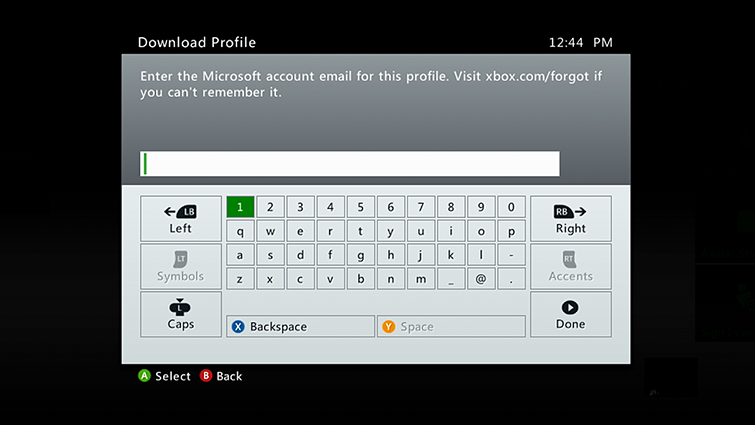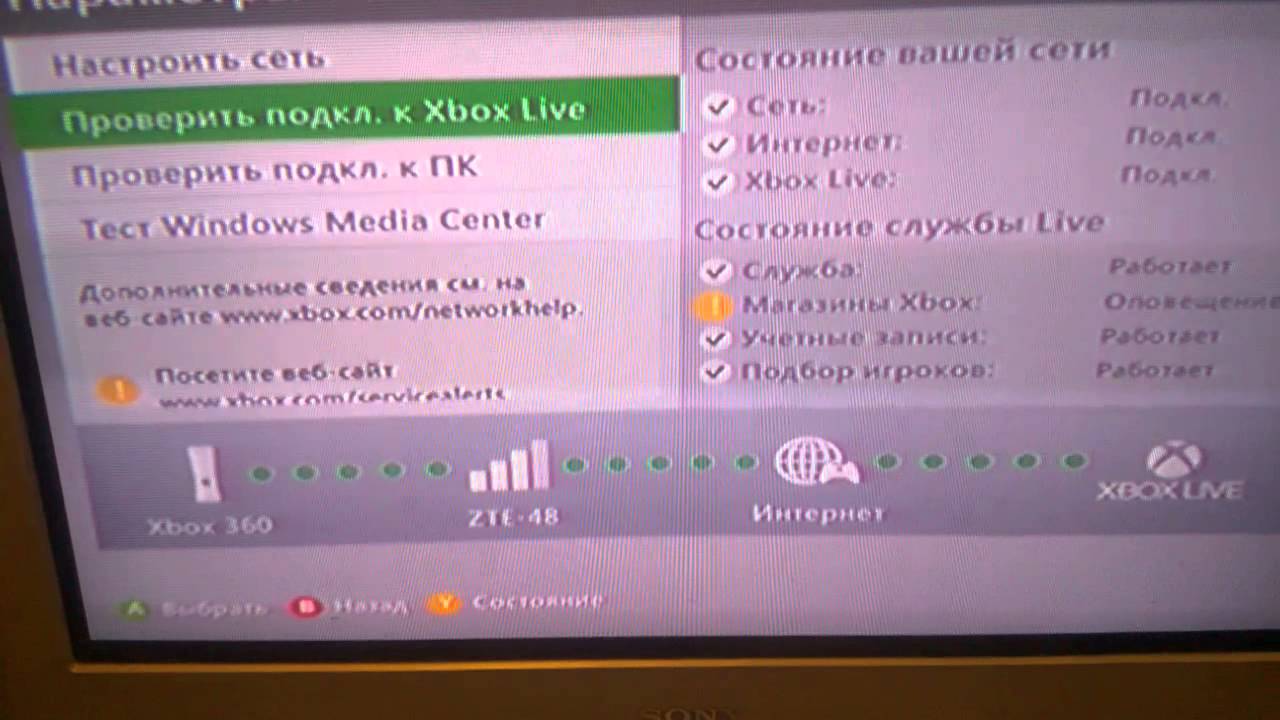Некоторые пользователи Xbox 360 и Xbox One внезапно не могут подключиться к серверам Xbox Live. Это огромная проблема для подавляющего большинства затронутых пользователей, поскольку обе консоли полагаются на несколько основных сервисов для подтверждения права собственности на цифровые носители. После нескольких секунд загрузки на обеих консолях отобразится «Ваша консоль не может подключиться к Xbox Live». сопровождается кодом ошибки 8015190E.


Что вызывает код ошибки 8015190E на Xbox One и Xbox 360?
Мы исследовали эту конкретную проблему, просмотрев различные отчеты пользователей и опробовав различные стратегии восстановления, которые некоторые затронутые пользователи успешно использовали, чтобы разобраться в этой проблеме. Как выясняется, несколько разных виновников могут быть ответственны за появление 8015190E код ошибки. Вот список возможных сценариев, которые могут вызвать эту проблему:
- Проблема с сервером Xbox Live — Как оказалось, эта проблема может возникать из-за проблем с одной или несколькими службами Xbox Core. Это могло произойти из-за непредвиденных отключений или во время периодов технического обслуживания. В этом случае вы можете либо переключить консоль в автономный режим, либо подождать, пока проблема не будет решена, если вам нужно использовать сетевые функции.
- UPnP отключен — По словам затронутых пользователей, эта проблема также может возникнуть из-за того, что в браузере, соединяющем соединение с Интернетом, не установлен UPnP (Universal Plug and Play Enabled). В этом случае Xbox может не открыть некоторые порты, используемые Xbox Live. Если этот сценарий применим, вы можете решить проблему, зайдя в настройки вашего маршрутизатора и включив UPnP.
- Поврежденный временный файл / ы — Если вы подтвердили, что проблема возникает только локально, скорее всего, это связано с повреждением файла программного обеспечения или прошивки, хранящегося во временной папке вашей консоли. В этом случае вы сможете решить проблему, выполнив процедуру включения и выключения питания, которая позволяет разрядить силовые конденсаторы и очистить временную папку.
Метод 1: проверка состояния серверов Xbox Live
Прежде чем перейти к другим возможным исправлениям, давайте проведем необходимое расследование, чтобы убедиться, что проблема не выходит за рамки вашей досягаемости. Имейте в виду, что при исследовании этого конкретного кода ошибки нам удалось выявить прошлые случаи, когда проблема была вызвана из-за того, что несколько основных служб Xbox не работали нормально. В большинстве случаев это происходит из-за планового обслуживания или из-за внешнего фактора, вызвавшего период отключения (отключение электроэнергии, DDoS-атаки и т. Д.).
Чтобы проверить, происходит ли это в вашем случае, перейдите по этой официальной ссылке (Вот) и проверьте все службы на наличие несоответствий.

Если все службы на странице состояния Xbox Live отмечены зеленым значком, это означает, что 8015190E код ошибки не вызвано чем-то вне вашего контроля — оно вызвано чем-то в вашей локальной конфигурации (на вашем маршрутизаторе или консоли).
В случае, если расследование устранило виновные серверы Xbox Live, вам следует начать следовать другим стратегиям восстановления, указанным ниже (начиная с метода 3), для получения пошаговых инструкций по устранению проблемы.
Однако, если расследование выявило некоторые проблемы с сервером, вам следует продолжить с метода 2, который покажет вам способ обойти некоторые шаги проверки, которые могут в конечном итоге вызвать 8015190E код ошибки.
Метод 2: использование автономного режима (только Xbox One)
Если расследование, приведенное выше, показало, что в настоящее время существует проблема с сервером Xbox Live, вероятно, вы не можете запускать определенные игры, потому что процедура входа не может быть завершена в обычном режиме.
Если этот сценарий применим, вы сможете решить проблему, переключив режим консоли в автономный режим. Этот режим обходит рутинную проверку сервера, позволяя вам играть в свои игры, не сталкиваясь с 8015190E ошибка.
Конечно, вы потеряете возможность играть в сети, но, по крайней мере, вы сможете использовать консоль, пока проблемы с сервером не будут решены. Вот краткое руководство по переключению сетевого режима консоли в автономный режим:
- Нажмите кнопку Xbox на геймпаде, чтобы открыть меню руководства. Затем, когда вы увидите меню руководства, перейдите к Настройки> Система> Настройки> Сеть.
- После того, как вы перейдете в правильное меню сети, перейдите к Настройки сети и получить доступ к Перейти в автономный режимВариант.


- Теперь, когда консоль находится в автономном режиме, попробуйте запустить игру, которая ранее вызывала 8015190E ошибка и посмотрите, решена ли она.
Примечание. Не забудьте регулярно проверять страницу состояния Xbox Live, чтобы узнать, когда проблема с сервером будет решена. Как только проблема будет решена, отключите автономный режим и подключитесь как обычно, чтобы использовать онлайн-функции вашей консоли.
Если вы использовали метод безуспешно или он неприменим к вашей ситуации, перейдите к следующему способу ниже.
Метод 3: включение UPnP на маршрутизаторе
Согласно различным отчетам пользователей, эта проблема также может возникать из-за того, что Трансляция сетевых адресов (NAT) не открыт для сети, к которой подключена ваша консоль. Несколько пользователей Xbox One и Xbox 360, которые также боролись с этой проблемой, сообщили, что им наконец удалось исправить 8015190E ошибка включив опцию UPnP в настройках маршрутизатора / модема.
После этого и перезапуска режима большинство из них сообщили, что проблема была полностью решена, и они смогли войти на серверы Xbox Live. Если этот сценарий применим, следуйте инструкциям ниже, чтобы включить UPnP (универсальный Plug and Play) вариант на вашем роутере / модеме. Это позволит вашему сетевому устройству перенаправлять порты, необходимые для вашей консоли Xbox, и избежать неприятностей, таких как 8015190E ошибка.
Примечание: Если ваш маршрутизатор не поддерживает UPnP, пропустите этот метод и перейдите к следующему потенциальному исправлению ниже.
Вот что вам нужно сделать:
- Перво-наперво убедитесь, что ваша консоль подключена к маршрутизатору, к которому вы собираетесь получить доступ. Убедившись в этом, введите 192.168.0.1 или 192.168.1.1 в вашем прозере по умолчанию и нажмите Войти открыть Настройки страницу вашего роутера.


Примечание: Ни один из этих IP-адресов маршрутизатора по умолчанию не может работать. В этом случае поищите в Интернете конкретные шаги по доступу к настройкам маршрутизатора.
- Когда вы перейдете на начальную страницу входа, введите учетные данные вашего маршрутизатора (не сетевые учетные данные). Если вы не меняли логин по умолчанию, имя пользователя и пароль по умолчанию должны быть «Админ» и ‘1234’.


Примечание: Если учетные данные по умолчанию в вашем случае не работают, поищите в Интернете учетные данные по умолчанию для вашего маршрутизатора. Или используйте собственные, если вы их ранее изменили.
- Как только вам удастся войти в настройки маршрутизатора, найдите и получите доступ к Продвинутый меню. Оказавшись внутри, пройдите в Нац переадресация и прокрутите вниз до подменю UPnP.


Примечание: Имейте в виду, что в зависимости от производителя вашего маршрутизатора меню могут выглядеть иначе, чем приведенные выше инструкции. Но если вашему маршрутизатору не более 6 лет, UPnP должен быть доступен в настройках вашего маршрутизатора.
- После включения UPnP сначала перезапустите маршрутизатор, а затем консоль, чтобы убедиться, что открыты необходимые порты.
- После завершения следующего запуска запустите игру еще раз и посмотрите, решена ли проблема.
Если вы все еще сталкиваетесь с тем же 8015190E код ошибки при попытке войти в свою учетную запись Xbox, перейдите к следующему способу ниже.
Метод 4: выполнение цикла включения питания
Если ни одна из приведенных выше инструкций не позволила вам решить проблему, и вы ранее подтвердили, что проблема возникает только локально, вероятно, вы столкнулись с временным повреждением файловой системы.
Если этот сценарий применим, вероятно, это связано с ошибкой прошивки, которую можно довольно легко решить с помощью процедуры выключения и включения питания. Эта операция приведет к сбросу силовых конденсаторов и стиранию любых временных данных, которые могут вызывать 8015190E код ошибки.
Многие пользователи уже подтвердили, что этот метод эффективен, позволяя им снова войти в свою учетную запись Xbox, не столкнувшись с ошибкой.
Вот краткое руководство по выполнению процедуры включения и выключения питания на Xbox One и Xbox 360:
- Убедитесь, что ваша консоль полностью включена (не в режиме гибернации). Убедившись в этом, нажмите и удерживайте кнопку питания Xbox One (на передней панели консоли). Удерживайте эту кнопку нажатой примерно 10 секунд (или пока вы не заметите, что передний светодиод на консоли перестанет мигать).


- Подождите целую минуту, прежде чем снова включить консоль. И если вы хотите убедиться, что процесс прошел успешно, вы также можете физически подключить шнур питания к розетке и подождать пару секунд, прежде чем снова подключить его.
- Снова запустите консоль и просмотрите последовательность анимаций при следующем запуске. После того, как вы увидите логотип анимации Xbox, вы просто подтвердите, что процедура выключения и выключения питания прошла успешно.


- При следующей загрузке повторите действие, которое ранее вызывало 8015190E ошибка и посмотрите, решена ли проблема.
Xbox код состояния «errorhelp 8c230002» — исправим ошибку

По www XBOX com errorhelp 8c230002 — ошибка, которая появляется при попытке купить / посмотреть контент для приставки ИКС Бокс. Причиной могут быть неправильные параметры конфиденциальности, проблемы со службой или наличие блокировки к некоторым видам контента, к примеру, файлам без рейтинга. Ниже рассмотрим, почему могла возникнуть такая ошибка, как ее правильно устранить, и чем может помочь www xbox com errorhelp.
Причины
Для начала разберемся, почему появляется ошибка 8c230002 в XBOX 360 для www xbox com errorhelp. Этому может быт несколько объяснений:
Во всех рассмотренных случаях появляется код состояния 8c230002 на XBOX 360, что требует оперативного решения.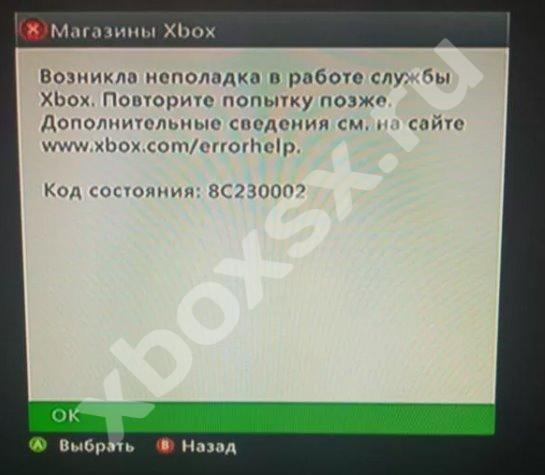
Что делать для www xbox com errorhelp 8c230002
С учетом сказанного выделяется три пути, как можно решить возникшую проблему. Рассмотрим каждый из них подробнее.
Посмотрите на состояние службы ИКС Бокс
Первое, с чего необходимо начать при появлении ошибки — проверьте состояние службы. Для этого посмотрите информацию по ссылке support.xbox.com/ru-RU/xbox-live-status и при наличии каких-либо оповещений подождите восстановления работы службы, а впоследствии сделайте еще одну попытку. Как вариант, обратитесь на www ИКС Бокс com errorhelp.
Проверьте настройки безопасности
Еще одна причина ошибки на ИКС Бокс 8c230002 — наличие неправильных настроек безопасности и конфиденциальности, блокирующих контент. Речь идет об информации, которую вы планируете купить или посмотреть. Для восстановления работы необходимо внести правильные параметры.
Сделайте следующие шаги:
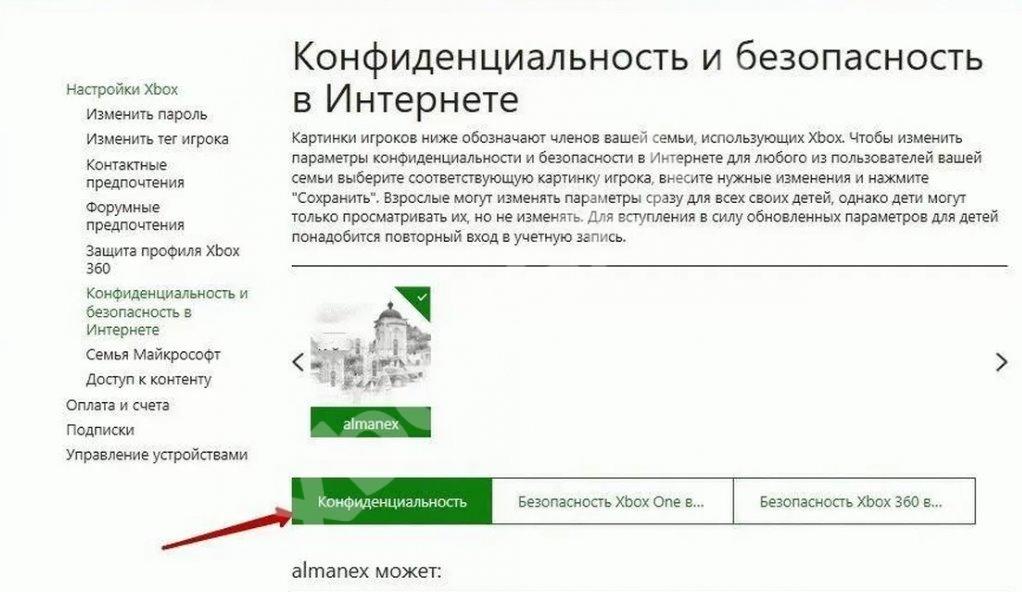 Любой взрослый может управлять параметрами в семейной группе для своих детей. При этом несовершеннолетние могут только смотреть данные без возможности внесения правок. Эту информацию можно подтвердить и по www xbox com errorhelp.
Любой взрослый может управлять параметрами в семейной группе для своих детей. При этом несовершеннолетние могут только смотреть данные без возможности внесения правок. Эту информацию можно подтвердить и по www xbox com errorhelp.
Проверьте ограничения
В ситуации, когда возникла неполадка в работе службы XBOX 8c230002 причина может лежать в ограничении на контент. В частности, убедитесь в отсутствии родительского контроля. Дополнительные сведения также можно узнать по www xbox com errorhelp.
На консоли ИКС Бокс 360 сделайте такие шаги:
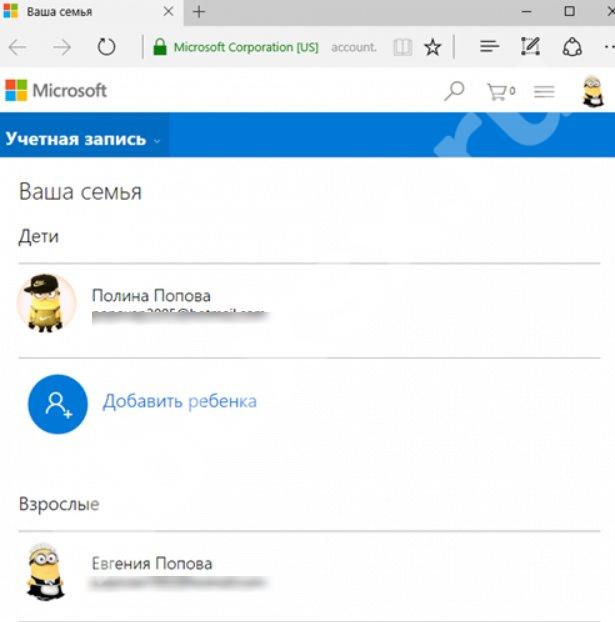

При желании можно выполнить работу через ПК. Для этого войдите в аккаунт ИКС Бокс, перейдите в Моя учетная запись, а дальше зайдите в Безопасность, семья и форумы. Там выберите раздел безопасности в Интернете и нужную учетную запись. После этого укажите Заблокировано или Разрешено возле соответствующих областей.
Перейдите на сайт проверки
Для проверки состояния попробуйте перейти по ссылке www xbox com errorhelp для кода 8c230002. В таком случае система отправляет на форум по интересам, где можно найти ответы на возникшие вопросы.
Дополнительные моменты
Многие путают рассматриваемый сбой с xbox com forgot 8015d002. В последнем случае причиной является неправильный пароль или ошибка при вводе электронной почты. Для решения проблемы повторите попытку входа позже.
Теперь вы знаете, что в большинстве случаев проблема решается путем установки правильных параметров или снятия ограничений. Если это не дает результата можно перейти по ссылке www xbox com errorhelp или обратиться в службу поддержки. В последнем случае перейдите по ссылке support.xbox.com/ru-RU/contact-us и выберите подходящий способ для связи.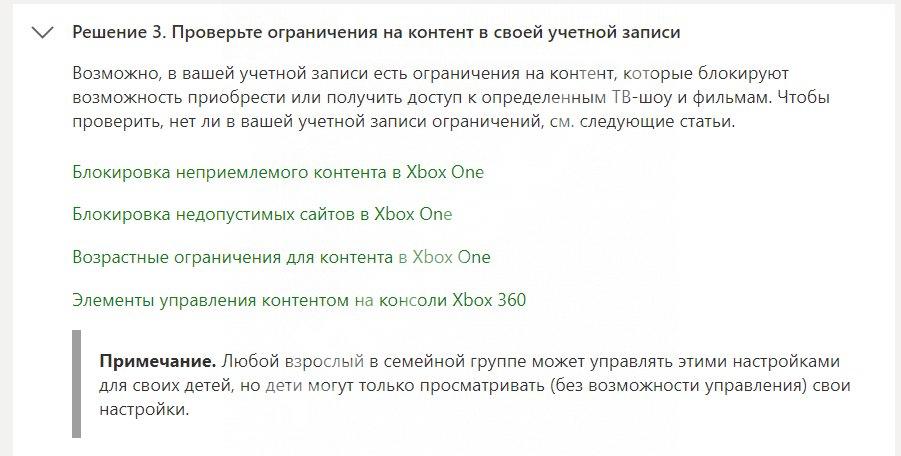
В комментариях расскажите, как вам удалось справиться с проблемой, насколько актуальна ссылка www xbox com errorhelp, и какие трудности возникали на пути к устранению ошибки.
Источник
XboxLIVE Error Code 8C230002.
I’ve been a gold member fo something like two months now, and up until a few days ago I didn’t experince any kind of problem with the marketplace at all. A few days ago I noticed that when I sign in to my profile, there are ton of things missing like the music section, TV & Movies section, and etc. On top of that, I can’t seem to see some sections in the game section, like Add-Ons, Indie, Demos, and Extras. If that’s not enough, there are tons of games that doesn’t show at all. I tried to sign in from a different account that doesn’t have Live memership and on that account everything in shown and looks good, so I tried to buy Dragon Age 2, and when I tried to sign in to my previous account which has the gold membership to confirm it, it gave my error code 8C23002, which says «Sorry, There’s a problem with the XBOX service. Try again later. Status Code: 8C230002».
Now I tried to check the support section a few times regerding that error, and from what I understood then, it seems that my profile is blocked form this contents for some reason. So I did everything and anything the support section said, starting from turning off the Family settings, and then customize the privacy settings, and still nothing seems to change. I tried to download Darksiders 2 from the game marketplace on the site, but it doesn’t work either. I tried to clear the system cache, but still nothing seems to fix the problem. Help will be much appreciated.
Thanks.
Источник
Status Code: 8C230002, Errors and more
My account has been suspended because the debit card I was using has expired. Every time I try to add a new payment method or update the current one on my Xbox console I get a error followed by a status code 8C230002.
Also, every time I attempt to access my billing information from this website, I get a different error saying «We do not recognized the computer you’re using. To access this content, please sign in on a computer that is connected to your account.» Which I think is funny, because the name of the computer it gives me (the one it claims IS associated with my account), is the same one I am trying to access my billing information with. I’ve been having this problem for months now.
I guess the most logical solution would be to call. But if I do, will I be asked for the account’s date of birth? The time of which I created my account I was told that there were age restrictions, and it is highly possible that I just typed in some random date without knowing that is would become part of a security system later. Because of my stupidity years ago, I have no idea what the account’s date of birth is.
Will this be a problem if I am trying to update my billing information by calling on the phone?
And why am I getting so many errors when all I want to do is update my debit card and un-suspend my account? This is really frustrating =/
Any help would be appreciated.
Сообщение о нарушении
Ответы (4)
Billing issues can be easier to deal with over the phone.
I would recommend calling your country’s support number and inquiring about billing assistance.
I haven’t memorized the status codes yet, so others may have more advice to help you with.
Сообщение о нарушении
Был ли этот ответ полезным?
К сожалению, это не помогло.
Отлично! Благодарим за отзыв.
Насколько Вы удовлетворены этим ответом?
Благодарим за отзыв, он поможет улучшить наш сайт.
Насколько Вы удовлетворены этим ответом?
Благодарим за отзыв.
Also, every time I attempt to access my billing information from this website, I get a different error saying «We do not recognized the computer you’re using. To access this content, please sign in on a computer that is connected to your account.» Which I think is funny, because the name of the computer it gives me (the one it claims IS associated with my account), is the same one I am trying to access my billing information with. I’ve been having this problem for months now.
Do you have your browser on Private? If yes then that’s why it asks you to verify your computer. Mine is on private and every time I close my window and open it back up and try to edit my billing it verify’s that its me either through my phone or a sub email. My recomendation to you is to have it for your phone since its easier.
I guess the most logical solution would be to call. But if I do, will I be asked for the account’s date of birth? The time of which I created my account I was told that there were age restrictions, and it is highly possible that I just typed in some random date without knowing that is would become part of a security system later. Because of my stupidity years ago, I have no idea what the account’s date of birth is.
[/quote]
They might ask you your birthday, when you call they ask a lot of questions to verify that its you. It’s a lot easier to do it from the web. By the way you can check what the birthday is on that account just go to account settings.
Will this be a problem if I am trying to update my billing information by calling on the phone?
And why am I getting so many errors when all I want to do is update my debit card and un-suspend my account? This is really frustrating =/
Any help would be appreciated.
[/quote]
If you can’t prove that your you then it could be a problem.
My account has been suspended because the debit card I was using has expired. Every time I try to add a new payment method or update the current one on my Xbox console I get a error followed by a status code 8C230002.
As to that code, the information under this line was found in this link.
If you see error code 8C230002 when you’re trying to view or purchase content in Xbox LIVE Marketplace, it could mean that your account is blocked from accessing certain kinds of content.
Read this page to learn more about error 8C230002 and what you should do about it.



Error code 8C230002 is preceded by the following message:
If you’re seeing this message and error code, it could mean that your account is blocked from accessing certain kinds of content.
This type of error occurs most often when you are trying to access unrated content.
Solution 1: Adjust your privacy settings
If the account that’s being used is an adult account, sign in to the account and then make sure it has unrestricted access to content. You can adjust your settings on your Xbox 360 console or online.
Adjust your online privacy settings using your console
Adjust your privacy settings online
Note Xbox LIVE child accounts will require parental approval from a parent Windows Live ID. For more information, see Xbox LIVE online safety and privacy.
If you keep getting this error message, try the next solution.
Solution 2: Adjust your family settings
Family settings can block the display of content that is rated lower than the setting for the console. Make sure that content is not hidden because of your family settings. You can adjust your settings either using your Xbox 360 console or online.
Adjust your family settings using your console
Adjust your family settings online
If you keep getting this error message, try the next solution.
Solution 3: Purchase the content on Xbox.com
If you are using an Xbox LIVE Family Pack secondary account, you might need to use the marketplace on Xbox.com to purchase the content and queue the download to your Xbox 360 console. Here’s how:
If you keep getting this error message, try the next solution.
Solution 4: Contact Xbox Support
If the previous solutions don’t solve the problem, contact Xbox Support.[/quote]
Источник
Сообщение о нарушении
Было ли это обсуждение полезной?
К сожалению, это не помогло.
Отлично! Благодарим за отзыв.
Насколько вы удовлетворены этим обсуждением?
Благодарим за отзыв, он поможет улучшить наш сайт.
Насколько вы удовлетворены этим обсуждением?
Благодарим за отзыв.
Ответы (31)
* Попробуйте выбрать меньший номер страницы.
* Введите только числа.
* Попробуйте выбрать меньший номер страницы.
* Введите только числа.
Сообщение о нарушении
77 польз. нашли этот ответ полезным
Был ли этот ответ полезным?
К сожалению, это не помогло.
Отлично! Благодарим за отзыв.
Насколько Вы удовлетворены этим ответом?
Благодарим за отзыв, он поможет улучшить наш сайт.
Насколько Вы удовлетворены этим ответом?
Благодарим за отзыв.
Если очистка кэша проблему не решит останется только в саппорт звонить.
Сообщение о нарушении
34 польз. нашли этот ответ полезным
Был ли этот ответ полезным?
К сожалению, это не помогло.
Отлично! Благодарим за отзыв.
Насколько Вы удовлетворены этим ответом?
Благодарим за отзыв, он поможет улучшить наш сайт.
Насколько Вы удовлетворены этим ответом?
Благодарим за отзыв.
звонил в сапорт. Они пока не смогли помочь. сказали перезвонят или напишут.
Сообщение о нарушении
45 польз. нашли этот ответ полезным
Был ли этот ответ полезным?
К сожалению, это не помогло.
Отлично! Благодарим за отзыв.
Насколько Вы удовлетворены этим ответом?
Благодарим за отзыв, он поможет улучшить наш сайт.
Насколько Вы удовлетворены этим ответом?
Благодарим за отзыв.
У меня такая же ошибка, если нашли возможность исправить, отпишитесь пожалуйста!
Сообщение о нарушении
195 польз. нашли этот ответ полезным
Был ли этот ответ полезным?
К сожалению, это не помогло.
Отлично! Благодарим за отзыв.
Насколько Вы удовлетворены этим ответом?
Благодарим за отзыв, он поможет улучшить наш сайт.
Насколько Вы удовлетворены этим ответом?
Благодарим за отзыв.
Если не трудно позвоните тоже в сапорт. Просто сегодня я там был первый у кого такая ошибка. Чем больше будет обращений в сапорт тем быстрее нам помогут. В любом случае если что то узнаю напишу обязательно.
Сообщение о нарушении
30 польз. нашли этот ответ полезным
Был ли этот ответ полезным?
К сожалению, это не помогло.
Отлично! Благодарим за отзыв.
Насколько Вы удовлетворены этим ответом?
Благодарим за отзыв, он поможет улучшить наш сайт.
Насколько Вы удовлетворены этим ответом?
Благодарим за отзыв.
а обновы были сегодня или вчера?
Сообщение о нарушении
7 польз. нашли этот ответ полезным
Был ли этот ответ полезным?
К сожалению, это не помогло.
Отлично! Благодарим за отзыв.
Насколько Вы удовлетворены этим ответом?
Благодарим за отзыв, он поможет улучшить наш сайт.
Насколько Вы удовлетворены этим ответом?
Благодарим за отзыв.
Утром седьмого начали обновляться. Хотя если ты консоль не включал, мог и вчера или сегодня обновиться.
Сообщение о нарушении
Был ли этот ответ полезным?
К сожалению, это не помогло.
Отлично! Благодарим за отзыв.
Насколько Вы удовлетворены этим ответом?
Благодарим за отзыв, он поможет улучшить наш сайт.
Насколько Вы удовлетворены этим ответом?
Благодарим за отзыв.
У меня такая же ошибка, плюс в некоторых случаях там же в магазине встречается другая: 800700E8. Ошибка появляется при попытке открыть описание конкретной игры.
Постараюсь тоже связаться с тех. поддержкой.
Сообщение о нарушении
49 польз. нашли этот ответ полезным
Был ли этот ответ полезным?
К сожалению, это не помогло.
Отлично! Благодарим за отзыв.
Насколько Вы удовлетворены этим ответом?
Благодарим за отзыв, он поможет улучшить наш сайт.
Насколько Вы удовлетворены этим ответом?
Благодарим за отзыв.
Источник
Xbox код состояния «errorhelp 8c230002» — исправим ошибку
По www XBOX com errorhelp 8c230002 — ошибка, которая появляется при попытке купить / посмотреть контент для приставки ИКС Бокс. Причиной могут быть неправильные параметры конфиденциальности, проблемы со службой или наличие блокировки к некоторым видам контента, к примеру, файлам без рейтинга. Ниже рассмотрим, почему могла возникнуть такая ошибка, как ее правильно устранить, и чем может помочь www xbox com errorhelp.
Причины
Для начала разберемся, почему появляется ошибка 8c230002 в XBOX 360 для www xbox com errorhelp. Этому может быт несколько объяснений:
Во всех рассмотренных случаях появляется код состояния 8c230002 на XBOX 360, что требует оперативного решения.
Что делать для www xbox com errorhelp 8c230002
С учетом сказанного выделяется три пути, как можно решить возникшую проблему. Рассмотрим каждый из них подробнее.
Посмотрите на состояние службы ИКС Бокс
Первое, с чего необходимо начать при появлении ошибки — проверьте состояние службы. Для этого посмотрите информацию по ссылке support. xbox. com/ru-RU/xbox-live-status и при наличии каких-либо оповещений подождите восстановления работы службы, а впоследствии сделайте еще одну попытку. Как вариант, обратитесь на www ИКС Бокс com errorhelp.
Проверьте настройки безопасности
Еще одна причина ошибки на ИКС Бокс 8c230002 — наличие неправильных настроек безопасности и конфиденциальности, блокирующих контент. Речь идет об информации, которую вы планируете купить или посмотреть. Для восстановления работы необходимо внести правильные параметры.
Сделайте следующие шаги:
Любой взрослый может управлять параметрами в семейной группе для своих детей. При этом несовершеннолетние могут только смотреть данные без возможности внесения правок. Эту информацию можно подтвердить и по www xbox com errorhelp.
Проверьте ограничения
В ситуации, когда возникла неполадка в работе службы XBOX 8c230002 причина может лежать в ограничении на контент. В частности, убедитесь в отсутствии родительского контроля. Дополнительные сведения также можно узнать по www xbox com errorhelp.
На консоли ИКС Бокс 360 сделайте такие шаги:
При желании можно выполнить работу через ПК. Для этого войдите в аккаунт ИКС Бокс, перейдите в Моя учетная запись, а дальше зайдите в Безопасность, семья и форумы. Там выберите раздел безопасности в Интернете и нужную учетную запись. После этого укажите Заблокировано или Разрешено возле соответствующих областей.
Перейдите на сайт проверки
Для проверки состояния попробуйте перейти по ссылке www xbox com errorhelp для кода 8c230002. В таком случае система отправляет на форум по интересам, где можно найти ответы на возникшие вопросы.
Дополнительные моменты
Многие путают рассматриваемый сбой с xbox com forgot 8015d002. В последнем случае причиной является неправильный пароль или ошибка при вводе электронной почты. Для решения проблемы повторите попытку входа позже.
Теперь вы знаете, что в большинстве случаев проблема решается путем установки правильных параметров или снятия ограничений. Если это не дает результата можно перейти по ссылке www xbox com errorhelp или обратиться в службу поддержки. В последнем случае перейдите по ссылке support. xbox. com/ru-RU/contact-us и выберите подходящий способ для связи.
В комментариях расскажите, как вам удалось справиться с проблемой, насколько актуальна ссылка www xbox com errorhelp, и какие трудности возникали на пути к устранению ошибки.
По www XBOX com errorhelp 8c230002 — ошибка, которая появляется при попытке купить / посмотреть контент для приставки ИКС Бокс. Причиной могут быть неправильные параметры конфиденциальности, проблемы со службой или наличие блокировки к некоторым видам контента, к примеру, файлам без рейтинга. Ниже рассмотрим, почему могла возникнуть такая ошибка, как ее правильно устранить, и чем может помочь www xbox com errorhelp.
Причины
Для начала разберемся, почему появляется ошибка 8c230002 в XBOX 360 для www xbox com errorhelp. Этому может быт несколько объяснений:
Во всех рассмотренных случаях появляется код состояния 8c230002 на XBOX 360, что требует оперативного решения.
Что делать для www xbox com errorhelp 8c230002
С учетом сказанного выделяется три пути, как можно решить возникшую проблему. Рассмотрим каждый из них подробнее.
Посмотрите на состояние службы ИКС Бокс
Первое, с чего необходимо начать при появлении ошибки — проверьте состояние службы. Для этого посмотрите информацию по ссылке support. xbox. com/ru-RU/xbox-live-status и при наличии каких-либо оповещений подождите восстановления работы службы, а впоследствии сделайте еще одну попытку. Как вариант, обратитесь на www ИКС Бокс com errorhelp.
Проверьте настройки безопасности
Еще одна причина ошибки на ИКС Бокс 8c230002 — наличие неправильных настроек безопасности и конфиденциальности, блокирующих контент. Речь идет об информации, которую вы планируете купить или посмотреть. Для восстановления работы необходимо внести правильные параметры.
Сделайте следующие шаги:
Любой взрослый может управлять параметрами в семейной группе для своих детей. При этом несовершеннолетние могут только смотреть данные без возможности внесения правок. Эту информацию можно подтвердить и по www xbox com errorhelp.
Проверьте ограничения
В ситуации, когда возникла неполадка в работе службы XBOX 8c230002 причина может лежать в ограничении на контент. В частности, убедитесь в отсутствии родительского контроля. Дополнительные сведения также можно узнать по www xbox com errorhelp.
На консоли ИКС Бокс 360 сделайте такие шаги:
При желании можно выполнить работу через ПК. Для этого войдите в аккаунт ИКС Бокс, перейдите в Моя учетная запись, а дальше зайдите в Безопасность, семья и форумы. Там выберите раздел безопасности в Интернете и нужную учетную запись. После этого укажите Заблокировано или Разрешено возле соответствующих областей.
Перейдите на сайт проверки
Для проверки состояния попробуйте перейти по ссылке www xbox com errorhelp для кода 8c230002. В таком случае система отправляет на форум по интересам, где можно найти ответы на возникшие вопросы.
Дополнительные моменты
Многие путают рассматриваемый сбой с xbox com forgot 8015d002. В последнем случае причиной является неправильный пароль или ошибка при вводе электронной почты. Для решения проблемы повторите попытку входа позже.
Теперь вы знаете, что в большинстве случаев проблема решается путем установки правильных параметров или снятия ограничений. Если это не дает результата можно перейти по ссылке www xbox com errorhelp или обратиться в службу поддержки. В последнем случае перейдите по ссылке support. xbox. com/ru-RU/contact-us и выберите подходящий способ для связи.
В комментариях расскажите, как вам удалось справиться с проблемой, насколько актуальна ссылка www xbox com errorhelp, и какие трудности возникали на пути к устранению ошибки.
Источник
Status code: 80154016
There’s a problem with your Microsoft account. For example, the Microsoft account might have been deleted or blocked, or there may be a problem with the security information in the account. Your Microsoft account is associated with two gamertags.
How do I fix my Xbox Live error?
Just try one at a time until your problem is resolved.
- Hard reset your Xbox One and modem.
- Change IP settings and DNS settings on Xbox Live.
- Check the services related to Xbox Live.
- Update your network adapter software and Xbox One controller software.
What is error code 80153016 on Xbox?
If you’re receiving this error code and message, either the offer that you’re trying to purchase is no longer valid, or there has been a recent change to the sale price. Go to Xbox 360 Marketplace online to view the current offers available, and to determine if the offer you’re trying to purchase has changed.
How do I fix error 8015190e on Xbox Live?
Solution 2: Clear the system cache
- Press the Guide button on your controller.
- Go to Settings and select System Settings.
- Select Storage.
- Highlight any storage device, and then press Y on your controller. …
- Select Clear System Cache.
- When prompted to confirm storage device maintenance, select Yes.
What is error code 80154005 on Xbox?
Status Code 80154005
This may mean that your account is suspended due to a violation of the Terms of Use or Xbox Live Code of Conduct. For example, your profile may contain potentially offensive content.
✔️🎮 How to FIX ERROR 80154016 Xbox Series X or Xbox Series S change Microsoft account Xbox Live
What is error code 80151014 on Xbox?
Status Code: 80151014
This might mean that the Xbox Live profile that’s stored on your Xbox console is corrupted.
What is error 80151911 on Xbox?
Status code: 80151911
This might mean one of the following: There’s a temporary problem with the Xbox Live service. There’s a problem with your network setup. The files on a storage device are corrupted.
What is error 80151901 on Xbox?
Status code: 80151901
This may mean that your Xbox profile is corrupted.
Why can’t i connect Xbox to internet?
Step 1: Power cycle your console and network hardware
If you have a router and a modem, unplug the power cable from both devices. Restart your console. Press and hold the Xbox button in the center of your controller to open the Power Center. Select Restart console and then select Restart.
What is error 80154303 on Xbox?
Note Xbox 360 support content is no longer being maintained. If you need more info about your Xbox 360 console, visit the Xbox forums. This might mean that the new gamertag you’ve chosen is already in use or unavailable.
What is error code 8015d021 on Xbox?
You see the following error message when you try to sign in to your child’s Xbox Live account: If you receive this error on a child account please go to accounts.live.com and sign in. This might occur because as a parent, you haven’t given permission yet for the child to sign in to the account.
What is error code 8015000a on Xbox?
The license is missing, expired, corrupted, or does not belong to the current gamertag. Sorry, Xbox Live profile can’t be downloaded right now. Try again later. This might mean a license is not available for this content, or there’s a problem with the system cache.
What is error code 8015402b on Xbox Live?
This means you’re using a non-Microsoft email address that has not been verified.
Is Xbox Live free?
In short, Xbox Live is free to use and gives you basic online functionality, while Xbox Live Gold has a monthly fee that lets you play games online and comes with special bonuses.
Why can’t i play live on Xbox?
Xbox suspensions
To live stream your games, your account needs to be in good standing. If you’ve been suspended from Xbox, you won’t be able to stream and you’ll see an error letting you know.
Is IPv4 faster than IPv6?
In general, there’s no major difference between IPv4 vs IPv6 speeds, though some evidence does suggest that IPv6 might be slightly faster in some situations.
Is IPv4 my IP address?
Click on “Start”, then “Settings”, “Network & internet”, “Wi-Fi”. Select the network you’re connected to. Click on “Properties.” Scroll down to the bottom of the window — your IP will be shown next to “IPv4 address.”
How do I change my IPv4 to IPv6?
How to enable/disable IPv6 on Android
- Go to “Settings” > “Connections” > “Mobile networks” > “Access Point Names.”
- Select your mobile network operator.
- Scroll down to “APN protocol.”
- To disable IPv6, select “IPv4” in the menu.
What is Xbox Live 80151904?
Status Code 80151904
This may mean one of the following: There’s a temporary problem with the Xbox Live service. There’s a problem with your connection to Xbox Live. The Xbox Live profile stored on your console is corrupted.
How do I fix error code 80151904 on Xbox 360?
Here’s how:
- Press the Guide button on your controller.
- Select System, System Settings and then Network settings.
- Select the name of your Wireless Network or select Wired Network for a wired connection.
- Select Test Xbox Live Connection.
What is error code 80190195 on Xbox?
This means there’s an issue that’s preventing the service from updating your console.
What is system error E203 0000080F 80073CF6 for Xbox?
When you see a system error E203 (in my case was error E203 0000080F 80073CF6, but your message can vary depending on the situation), it means that a software update didn’t install successfully.
What is error code 80158113 on Xbox?
If you get the following error code and message when you download or stream content from Xbox Live, there’s a network configuration problem or a system maintenance or temporary Xbox Live issue: Can’t retrieve information from Xbox Live. Please try again later. Status Code: 80158113.
What is error code 0x80820002 on Xbox?
This means that the console failed to properly read the disc in the drive. Your Xbox console is designed to play the following discs: Xbox games. Music CDs.
Ошибка 8015402B возникает у владельцев Xbox 360, когда те пытаются войти в Xbox Live, создать новую учетную запись Майкрософт или предоставить доступ к своей консоли другому пользователю.
Появление 8015402B, как правило, означает, что адрес электронной почты, использующейся в аккаунте Майкрософт, не был подтвержден (верифицирован). Достаточно заняться верификацией почты — проблема будет решена. Также можно загрузить нужный профиль на Xbox 360, если, по какой-то причине, проверка не удалась.
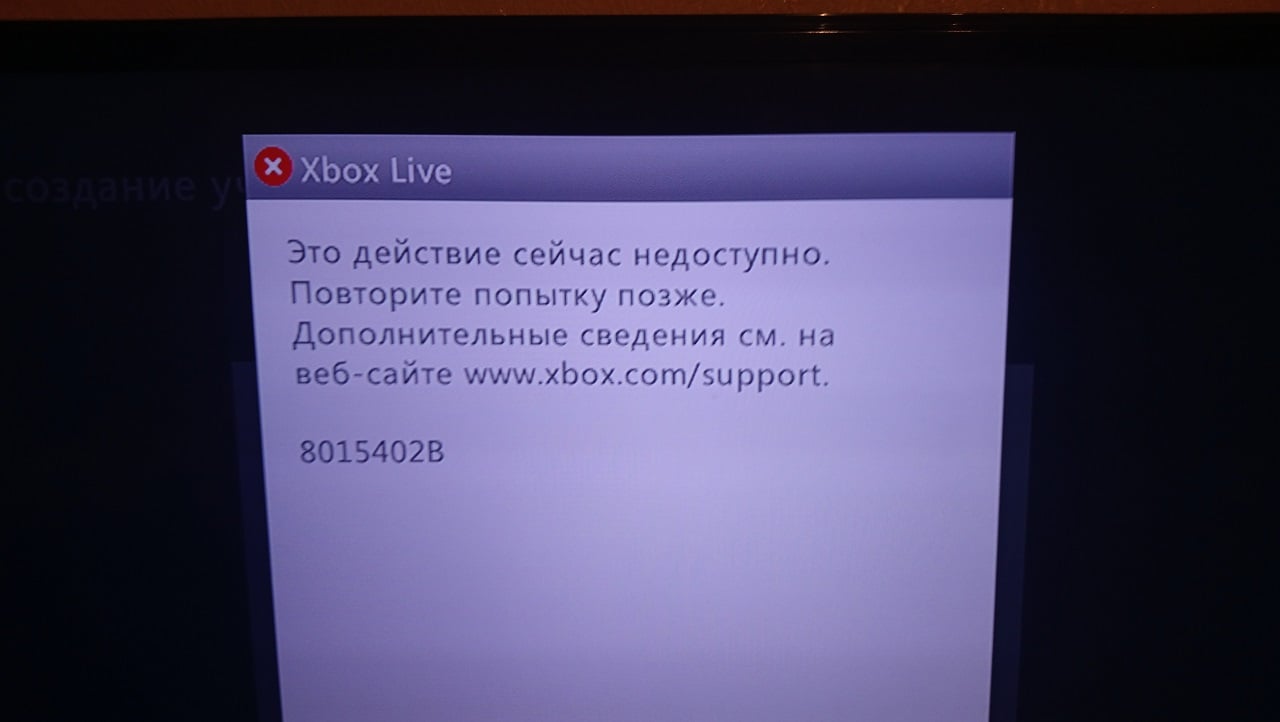
Подтверждение адреса электронной почты
Возиться с верификацией почты приходится по той причине, что Майкрософт с большим недоверием относится к электронным ящикам от Google, Yahoo и других «неродных» компаний. Пользователям Microsoft Exchange и Outlook таким заниматься не приходится.
Так или иначе после создания аккаунта Майкрософт откройте входящие привязанной почты и поищите там письмо от Microsoft Account team. Откройте письмо и кликните на кнопку «Verify *****», после чего подождите завершения процесса верификации.
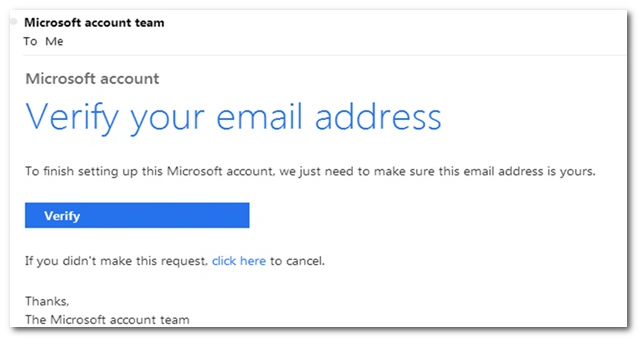
Вернитесь к своей Xbox 360 и попытайтесь зайти в Xbox Live еще раз. Ошибка 8015402B на этот раз не должна вас беспокоить.
Создание аккаунта Майкрософт через браузер
8015402B возникает при создании аккаунта Майкрософт на самой Xbox 360? Вы можете обойти ошибку, занявшись созданием аккаунта на официальном сайте Майкрософт. Попробуйте сделать вот что:
- перейдите по этой ссылке со своего компьютера либо мобильного устройства;
- кликните на синюю кнопку «Sign In» на страничке;
- нажмите на гиперссылку «Create one!»;
- пропишите нужную вам почту и задайте пароль;
- теперь впишите код подтверждения, который пришел на используемую почту.
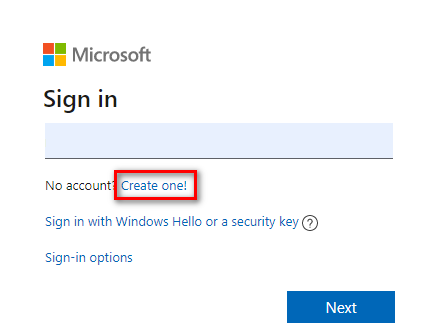
Создав аккаунт Майкрософт, попытайтесь зайти с его помощью в Xbox Live на своей консоли. Если вы не забыли верифицировать почту, ошибка 8015402B не должна появиться.
Загрузка профиля Xbox
Если вы видите 8015402B с профилем Xbox, который уже давно создан и хранится на серверах Майкрософт, у вас должно получится обойти ошибку, принудительно загрузив этот профиль на консоль. Вот что вам нужно сделать:
- доберитесь до экрана входа в профиль на Xbox 360 (до момента с появлением ошибки);
- опуститесь в нижнюю часть экрана и выберите «Загрузить профиль»;
- далее пропишите адрес электронной почты и пароль.
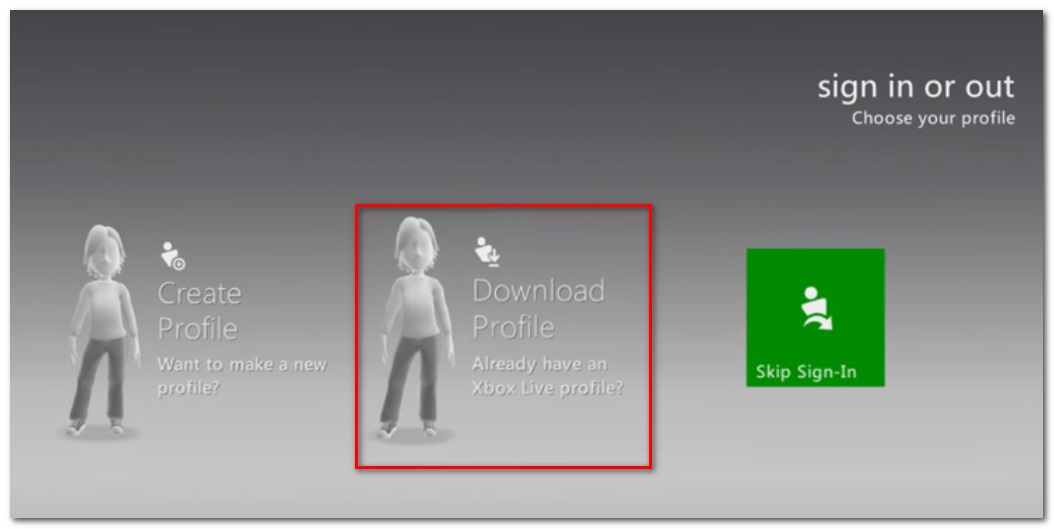
Начнется загрузка профиля Xbox, после чего перед вами покажется запрос о запоминании пароля — тут на свое усмотрение. Вы должны были зайти под нужным вам профилем — никакая ошибка 8015402B не появится.

Некоторые пользователи Xbox 360 и Xbox One внезапно не могут подключиться к серверам Xbox Live. Это огромная проблема для подавляющего большинства затронутых пользователей, поскольку обе консоли полагаются на несколько основных сервисов для подтверждения права собственности на цифровые носители. После нескольких секунд загрузки на обеих консолях отобразится «Ваша консоль не может подключиться к Xbox Live». сопровождается кодом ошибки 8015190E.


Что вызывает код ошибки 8015190E на Xbox One и Xbox 360?
Мы исследовали эту конкретную проблему, просмотрев различные отчеты пользователей и опробовав различные стратегии восстановления, которые некоторые затронутые пользователи успешно использовали, чтобы разобраться в этой проблеме. Как выясняется, несколько разных виновников могут быть ответственны за появление 8015190E код ошибки. Вот список возможных сценариев, которые могут вызвать эту проблему:
- Проблема с сервером Xbox Live — Как оказалось, эта проблема может возникать из-за проблем с одной или несколькими службами Xbox Core. Это могло произойти из-за непредвиденных отключений или во время периодов технического обслуживания. В этом случае вы можете либо переключить консоль в автономный режим, либо подождать, пока проблема не будет решена, если вам нужно использовать сетевые функции.
- UPnP отключен — По словам затронутых пользователей, эта проблема также может возникнуть из-за того, что в браузере, соединяющем соединение с Интернетом, не установлен UPnP (Universal Plug and Play Enabled). В этом случае Xbox может не открыть некоторые порты, используемые Xbox Live. Если этот сценарий применим, вы можете решить проблему, зайдя в настройки вашего маршрутизатора и включив UPnP.
- Поврежденный временный файл / ы — Если вы подтвердили, что проблема возникает только локально, скорее всего, это связано с повреждением файла программного обеспечения или прошивки, хранящегося во временной папке вашей консоли. В этом случае вы сможете решить проблему, выполнив процедуру включения и выключения питания, которая позволяет разрядить силовые конденсаторы и очистить временную папку.
Метод 1: проверка состояния серверов Xbox Live
Прежде чем перейти к другим возможным исправлениям, давайте проведем необходимое расследование, чтобы убедиться, что проблема не выходит за рамки вашей досягаемости. Имейте в виду, что при исследовании этого конкретного кода ошибки нам удалось выявить прошлые случаи, когда проблема была вызвана из-за того, что несколько основных служб Xbox не работали нормально. В большинстве случаев это происходит из-за планового обслуживания или из-за внешнего фактора, вызвавшего период отключения (отключение электроэнергии, DDoS-атаки и т. Д.).
Чтобы проверить, происходит ли это в вашем случае, перейдите по этой официальной ссылке (Вот) и проверьте все службы на наличие несоответствий.

Если все службы на странице состояния Xbox Live отмечены зеленым значком, это означает, что 8015190E код ошибки не вызвано чем-то вне вашего контроля — оно вызвано чем-то в вашей локальной конфигурации (на вашем маршрутизаторе или консоли).
В случае, если расследование устранило виновные серверы Xbox Live, вам следует начать следовать другим стратегиям восстановления, указанным ниже (начиная с метода 3), для получения пошаговых инструкций по устранению проблемы.
Однако, если расследование выявило некоторые проблемы с сервером, вам следует продолжить с метода 2, который покажет вам способ обойти некоторые шаги проверки, которые могут в конечном итоге вызвать 8015190E код ошибки.
Метод 2: использование автономного режима (только Xbox One)
Если расследование, приведенное выше, показало, что в настоящее время существует проблема с сервером Xbox Live, вероятно, вы не можете запускать определенные игры, потому что процедура входа не может быть завершена в обычном режиме.
Если этот сценарий применим, вы сможете решить проблему, переключив режим консоли в автономный режим. Этот режим обходит рутинную проверку сервера, позволяя вам играть в свои игры, не сталкиваясь с 8015190E ошибка.
Конечно, вы потеряете возможность играть в сети, но, по крайней мере, вы сможете использовать консоль, пока проблемы с сервером не будут решены. Вот краткое руководство по переключению сетевого режима консоли в автономный режим:
- Нажмите кнопку Xbox на геймпаде, чтобы открыть меню руководства. Затем, когда вы увидите меню руководства, перейдите к Настройки> Система> Настройки> Сеть.
- После того, как вы перейдете в правильное меню сети, перейдите к Настройки сети и получить доступ к Перейти в автономный режимВариант.


- Теперь, когда консоль находится в автономном режиме, попробуйте запустить игру, которая ранее вызывала 8015190E ошибка и посмотрите, решена ли она.
Примечание. Не забудьте регулярно проверять страницу состояния Xbox Live, чтобы узнать, когда проблема с сервером будет решена. Как только проблема будет решена, отключите автономный режим и подключитесь как обычно, чтобы использовать онлайн-функции вашей консоли.
Если вы использовали метод безуспешно или он неприменим к вашей ситуации, перейдите к следующему способу ниже.
Метод 3: включение UPnP на маршрутизаторе
Согласно различным отчетам пользователей, эта проблема также может возникать из-за того, что Трансляция сетевых адресов (NAT) не открыт для сети, к которой подключена ваша консоль. Несколько пользователей Xbox One и Xbox 360, которые также боролись с этой проблемой, сообщили, что им наконец удалось исправить 8015190E ошибка включив опцию UPnP в настройках маршрутизатора / модема.
После этого и перезапуска режима большинство из них сообщили, что проблема была полностью решена, и они смогли войти на серверы Xbox Live. Если этот сценарий применим, следуйте инструкциям ниже, чтобы включить UPnP (универсальный Plug and Play) вариант на вашем роутере / модеме. Это позволит вашему сетевому устройству перенаправлять порты, необходимые для вашей консоли Xbox, и избежать неприятностей, таких как 8015190E ошибка.
Примечание: Если ваш маршрутизатор не поддерживает UPnP, пропустите этот метод и перейдите к следующему потенциальному исправлению ниже.
Вот что вам нужно сделать:
- Перво-наперво убедитесь, что ваша консоль подключена к маршрутизатору, к которому вы собираетесь получить доступ. Убедившись в этом, введите 192.168.0.1 или 192.168.1.1 в вашем прозере по умолчанию и нажмите Войти открыть Настройки страницу вашего роутера.


Примечание: Ни один из этих IP-адресов маршрутизатора по умолчанию не может работать. В этом случае поищите в Интернете конкретные шаги по доступу к настройкам маршрутизатора.
- Когда вы перейдете на начальную страницу входа, введите учетные данные вашего маршрутизатора (не сетевые учетные данные). Если вы не меняли логин по умолчанию, имя пользователя и пароль по умолчанию должны быть «Админ» и ‘1234’.


Примечание: Если учетные данные по умолчанию в вашем случае не работают, поищите в Интернете учетные данные по умолчанию для вашего маршрутизатора. Или используйте собственные, если вы их ранее изменили.
- Как только вам удастся войти в настройки маршрутизатора, найдите и получите доступ к Продвинутый меню. Оказавшись внутри, пройдите в Нац переадресация и прокрутите вниз до подменю UPnP.


Примечание: Имейте в виду, что в зависимости от производителя вашего маршрутизатора меню могут выглядеть иначе, чем приведенные выше инструкции. Но если вашему маршрутизатору не более 6 лет, UPnP должен быть доступен в настройках вашего маршрутизатора.
- После включения UPnP сначала перезапустите маршрутизатор, а затем консоль, чтобы убедиться, что открыты необходимые порты.
- После завершения следующего запуска запустите игру еще раз и посмотрите, решена ли проблема.
Если вы все еще сталкиваетесь с тем же 8015190E код ошибки при попытке войти в свою учетную запись Xbox, перейдите к следующему способу ниже.
Метод 4: выполнение цикла включения питания
Если ни одна из приведенных выше инструкций не позволила вам решить проблему, и вы ранее подтвердили, что проблема возникает только локально, вероятно, вы столкнулись с временным повреждением файловой системы.
Если этот сценарий применим, вероятно, это связано с ошибкой прошивки, которую можно довольно легко решить с помощью процедуры выключения и включения питания. Эта операция приведет к сбросу силовых конденсаторов и стиранию любых временных данных, которые могут вызывать 8015190E код ошибки.
Многие пользователи уже подтвердили, что этот метод эффективен, позволяя им снова войти в свою учетную запись Xbox, не столкнувшись с ошибкой.
Вот краткое руководство по выполнению процедуры включения и выключения питания на Xbox One и Xbox 360:
- Убедитесь, что ваша консоль полностью включена (не в режиме гибернации). Убедившись в этом, нажмите и удерживайте кнопку питания Xbox One (на передней панели консоли). Удерживайте эту кнопку нажатой примерно 10 секунд (или пока вы не заметите, что передний светодиод на консоли перестанет мигать).


- Подождите целую минуту, прежде чем снова включить консоль. И если вы хотите убедиться, что процесс прошел успешно, вы также можете физически подключить шнур питания к розетке и подождать пару секунд, прежде чем снова подключить его.
- Снова запустите консоль и просмотрите последовательность анимаций при следующем запуске. После того, как вы увидите логотип анимации Xbox, вы просто подтвердите, что процедура выключения и выключения питания прошла успешно.


- При следующей загрузке повторите действие, которое ранее вызывало 8015190E ошибка и посмотрите, решена ли проблема.
Xbox код состояния «errorhelp 8c230002» — исправим ошибку

По www XBOX com errorhelp 8c230002 — ошибка, которая появляется при попытке купить / посмотреть контент для приставки ИКС Бокс. Причиной могут быть неправильные параметры конфиденциальности, проблемы со службой или наличие блокировки к некоторым видам контента, к примеру, файлам без рейтинга. Ниже рассмотрим, почему могла возникнуть такая ошибка, как ее правильно устранить, и чем может помочь www xbox com errorhelp.
Причины
Для начала разберемся, почему появляется ошибка 8c230002 в XBOX 360 для www xbox com errorhelp. Этому может быт несколько объяснений:
Во всех рассмотренных случаях появляется код состояния 8c230002 на XBOX 360, что требует оперативного решения.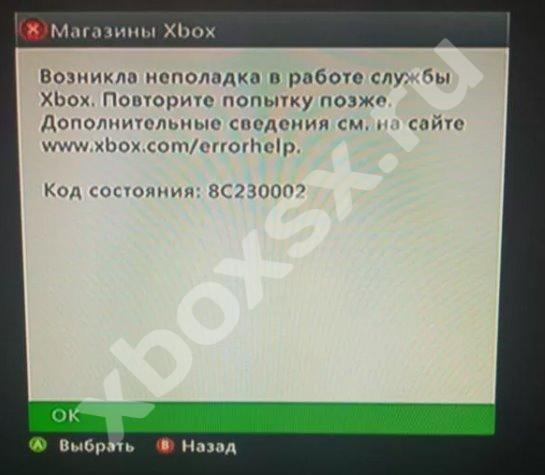
Что делать для www xbox com errorhelp 8c230002
С учетом сказанного выделяется три пути, как можно решить возникшую проблему. Рассмотрим каждый из них подробнее.
Посмотрите на состояние службы ИКС Бокс
Первое, с чего необходимо начать при появлении ошибки — проверьте состояние службы. Для этого посмотрите информацию по ссылке support.xbox.com/ru-RU/xbox-live-status и при наличии каких-либо оповещений подождите восстановления работы службы, а впоследствии сделайте еще одну попытку. Как вариант, обратитесь на www ИКС Бокс com errorhelp.
Проверьте настройки безопасности
Еще одна причина ошибки на ИКС Бокс 8c230002 — наличие неправильных настроек безопасности и конфиденциальности, блокирующих контент. Речь идет об информации, которую вы планируете купить или посмотреть. Для восстановления работы необходимо внести правильные параметры.
Сделайте следующие шаги:
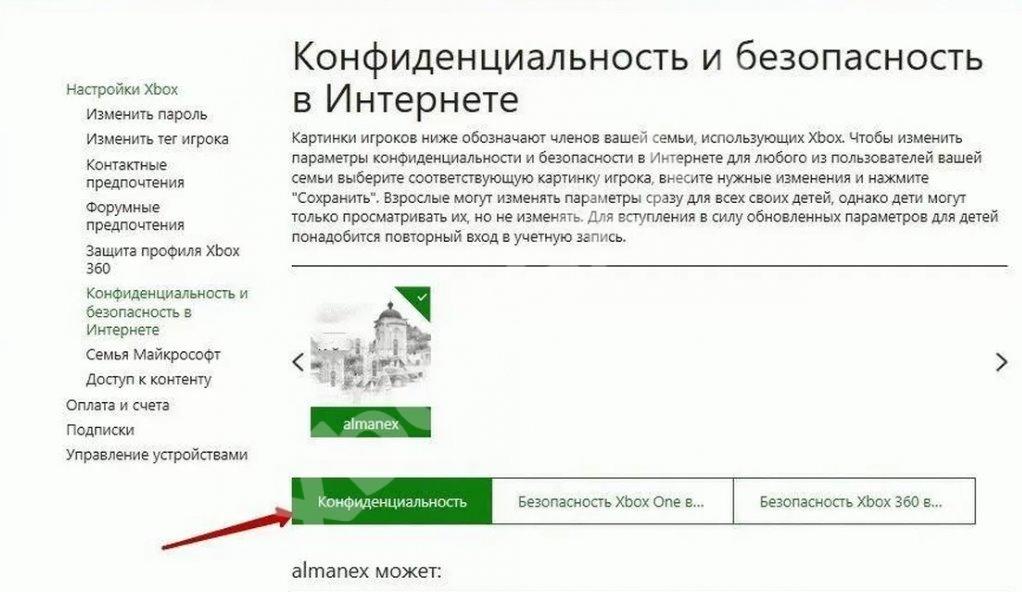 Любой взрослый может управлять параметрами в семейной группе для своих детей. При этом несовершеннолетние могут только смотреть данные без возможности внесения правок. Эту информацию можно подтвердить и по www xbox com errorhelp.
Любой взрослый может управлять параметрами в семейной группе для своих детей. При этом несовершеннолетние могут только смотреть данные без возможности внесения правок. Эту информацию можно подтвердить и по www xbox com errorhelp.
Проверьте ограничения
В ситуации, когда возникла неполадка в работе службы XBOX 8c230002 причина может лежать в ограничении на контент. В частности, убедитесь в отсутствии родительского контроля. Дополнительные сведения также можно узнать по www xbox com errorhelp.
На консоли ИКС Бокс 360 сделайте такие шаги:
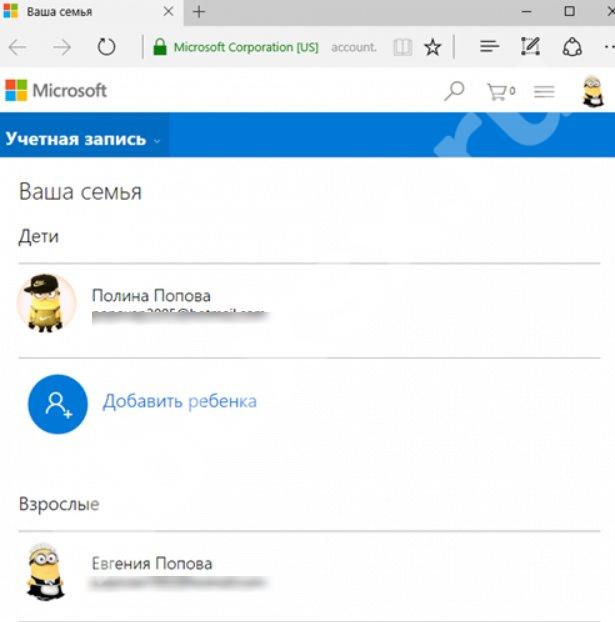

При желании можно выполнить работу через ПК. Для этого войдите в аккаунт ИКС Бокс, перейдите в Моя учетная запись, а дальше зайдите в Безопасность, семья и форумы. Там выберите раздел безопасности в Интернете и нужную учетную запись. После этого укажите Заблокировано или Разрешено возле соответствующих областей.
Перейдите на сайт проверки
Для проверки состояния попробуйте перейти по ссылке www xbox com errorhelp для кода 8c230002. В таком случае система отправляет на форум по интересам, где можно найти ответы на возникшие вопросы.
Дополнительные моменты
Многие путают рассматриваемый сбой с xbox com forgot 8015d002. В последнем случае причиной является неправильный пароль или ошибка при вводе электронной почты. Для решения проблемы повторите попытку входа позже.
Теперь вы знаете, что в большинстве случаев проблема решается путем установки правильных параметров или снятия ограничений. Если это не дает результата можно перейти по ссылке www xbox com errorhelp или обратиться в службу поддержки. В последнем случае перейдите по ссылке support.xbox.com/ru-RU/contact-us и выберите подходящий способ для связи.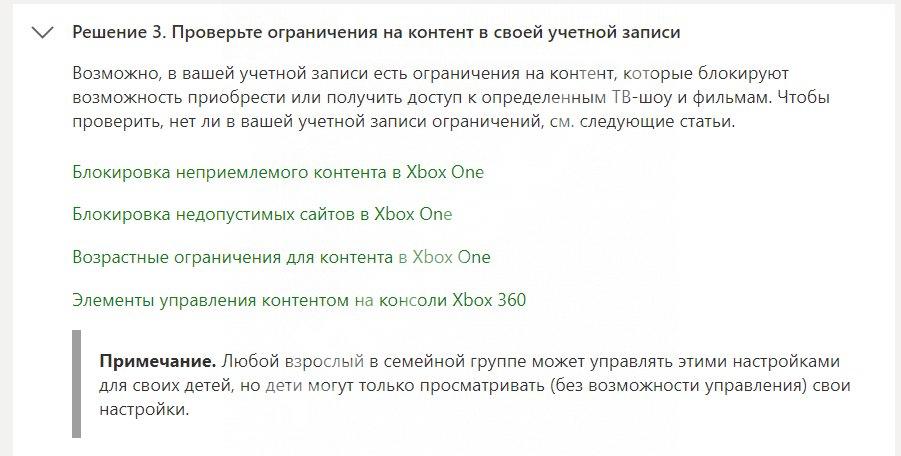
В комментариях расскажите, как вам удалось справиться с проблемой, насколько актуальна ссылка www xbox com errorhelp, и какие трудности возникали на пути к устранению ошибки.
Источник
XboxLIVE Error Code 8C230002.
I’ve been a gold member fo something like two months now, and up until a few days ago I didn’t experince any kind of problem with the marketplace at all. A few days ago I noticed that when I sign in to my profile, there are ton of things missing like the music section, TV & Movies section, and etc. On top of that, I can’t seem to see some sections in the game section, like Add-Ons, Indie, Demos, and Extras. If that’s not enough, there are tons of games that doesn’t show at all. I tried to sign in from a different account that doesn’t have Live memership and on that account everything in shown and looks good, so I tried to buy Dragon Age 2, and when I tried to sign in to my previous account which has the gold membership to confirm it, it gave my error code 8C23002, which says «Sorry, There’s a problem with the XBOX service. Try again later. Status Code: 8C230002».
Now I tried to check the support section a few times regerding that error, and from what I understood then, it seems that my profile is blocked form this contents for some reason. So I did everything and anything the support section said, starting from turning off the Family settings, and then customize the privacy settings, and still nothing seems to change. I tried to download Darksiders 2 from the game marketplace on the site, but it doesn’t work either. I tried to clear the system cache, but still nothing seems to fix the problem. Help will be much appreciated.
Thanks.
Источник
Status Code: 8C230002, Errors and more
My account has been suspended because the debit card I was using has expired. Every time I try to add a new payment method or update the current one on my Xbox console I get a error followed by a status code 8C230002.
Also, every time I attempt to access my billing information from this website, I get a different error saying «We do not recognized the computer you’re using. To access this content, please sign in on a computer that is connected to your account.» Which I think is funny, because the name of the computer it gives me (the one it claims IS associated with my account), is the same one I am trying to access my billing information with. I’ve been having this problem for months now.
I guess the most logical solution would be to call. But if I do, will I be asked for the account’s date of birth? The time of which I created my account I was told that there were age restrictions, and it is highly possible that I just typed in some random date without knowing that is would become part of a security system later. Because of my stupidity years ago, I have no idea what the account’s date of birth is.
Will this be a problem if I am trying to update my billing information by calling on the phone?
And why am I getting so many errors when all I want to do is update my debit card and un-suspend my account? This is really frustrating =/
Any help would be appreciated.
Сообщение о нарушении
Ответы (4)
Billing issues can be easier to deal with over the phone.
I would recommend calling your country’s support number and inquiring about billing assistance.
I haven’t memorized the status codes yet, so others may have more advice to help you with.
Сообщение о нарушении
Был ли этот ответ полезным?
К сожалению, это не помогло.
Отлично! Благодарим за отзыв.
Насколько Вы удовлетворены этим ответом?
Благодарим за отзыв, он поможет улучшить наш сайт.
Насколько Вы удовлетворены этим ответом?
Благодарим за отзыв.
Also, every time I attempt to access my billing information from this website, I get a different error saying «We do not recognized the computer you’re using. To access this content, please sign in on a computer that is connected to your account.» Which I think is funny, because the name of the computer it gives me (the one it claims IS associated with my account), is the same one I am trying to access my billing information with. I’ve been having this problem for months now.
Do you have your browser on Private? If yes then that’s why it asks you to verify your computer. Mine is on private and every time I close my window and open it back up and try to edit my billing it verify’s that its me either through my phone or a sub email. My recomendation to you is to have it for your phone since its easier.
I guess the most logical solution would be to call. But if I do, will I be asked for the account’s date of birth? The time of which I created my account I was told that there were age restrictions, and it is highly possible that I just typed in some random date without knowing that is would become part of a security system later. Because of my stupidity years ago, I have no idea what the account’s date of birth is.
[/quote]
They might ask you your birthday, when you call they ask a lot of questions to verify that its you. It’s a lot easier to do it from the web. By the way you can check what the birthday is on that account just go to account settings.
Will this be a problem if I am trying to update my billing information by calling on the phone?
And why am I getting so many errors when all I want to do is update my debit card and un-suspend my account? This is really frustrating =/
Any help would be appreciated.
[/quote]
If you can’t prove that your you then it could be a problem.
My account has been suspended because the debit card I was using has expired. Every time I try to add a new payment method or update the current one on my Xbox console I get a error followed by a status code 8C230002.
As to that code, the information under this line was found in this link.
If you see error code 8C230002 when you’re trying to view or purchase content in Xbox LIVE Marketplace, it could mean that your account is blocked from accessing certain kinds of content.
Read this page to learn more about error 8C230002 and what you should do about it.



Error code 8C230002 is preceded by the following message:
If you’re seeing this message and error code, it could mean that your account is blocked from accessing certain kinds of content.
This type of error occurs most often when you are trying to access unrated content.
Solution 1: Adjust your privacy settings
If the account that’s being used is an adult account, sign in to the account and then make sure it has unrestricted access to content. You can adjust your settings on your Xbox 360 console or online.
Adjust your online privacy settings using your console
Adjust your privacy settings online
Note Xbox LIVE child accounts will require parental approval from a parent Windows Live ID. For more information, see Xbox LIVE online safety and privacy.
If you keep getting this error message, try the next solution.
Solution 2: Adjust your family settings
Family settings can block the display of content that is rated lower than the setting for the console. Make sure that content is not hidden because of your family settings. You can adjust your settings either using your Xbox 360 console or online.
Adjust your family settings using your console
Adjust your family settings online
If you keep getting this error message, try the next solution.
Solution 3: Purchase the content on Xbox.com
If you are using an Xbox LIVE Family Pack secondary account, you might need to use the marketplace on Xbox.com to purchase the content and queue the download to your Xbox 360 console. Here’s how:
If you keep getting this error message, try the next solution.
Solution 4: Contact Xbox Support
If the previous solutions don’t solve the problem, contact Xbox Support.[/quote]
Источник
Сообщение о нарушении
Было ли это обсуждение полезной?
К сожалению, это не помогло.
Отлично! Благодарим за отзыв.
Насколько вы удовлетворены этим обсуждением?
Благодарим за отзыв, он поможет улучшить наш сайт.
Насколько вы удовлетворены этим обсуждением?
Благодарим за отзыв.
Ответы (31)
* Попробуйте выбрать меньший номер страницы.
* Введите только числа.
* Попробуйте выбрать меньший номер страницы.
* Введите только числа.
Сообщение о нарушении
77 польз. нашли этот ответ полезным
Был ли этот ответ полезным?
К сожалению, это не помогло.
Отлично! Благодарим за отзыв.
Насколько Вы удовлетворены этим ответом?
Благодарим за отзыв, он поможет улучшить наш сайт.
Насколько Вы удовлетворены этим ответом?
Благодарим за отзыв.
Если очистка кэша проблему не решит останется только в саппорт звонить.
Сообщение о нарушении
34 польз. нашли этот ответ полезным
Был ли этот ответ полезным?
К сожалению, это не помогло.
Отлично! Благодарим за отзыв.
Насколько Вы удовлетворены этим ответом?
Благодарим за отзыв, он поможет улучшить наш сайт.
Насколько Вы удовлетворены этим ответом?
Благодарим за отзыв.
звонил в сапорт. Они пока не смогли помочь. сказали перезвонят или напишут.
Сообщение о нарушении
45 польз. нашли этот ответ полезным
Был ли этот ответ полезным?
К сожалению, это не помогло.
Отлично! Благодарим за отзыв.
Насколько Вы удовлетворены этим ответом?
Благодарим за отзыв, он поможет улучшить наш сайт.
Насколько Вы удовлетворены этим ответом?
Благодарим за отзыв.
У меня такая же ошибка, если нашли возможность исправить, отпишитесь пожалуйста!
Сообщение о нарушении
195 польз. нашли этот ответ полезным
Был ли этот ответ полезным?
К сожалению, это не помогло.
Отлично! Благодарим за отзыв.
Насколько Вы удовлетворены этим ответом?
Благодарим за отзыв, он поможет улучшить наш сайт.
Насколько Вы удовлетворены этим ответом?
Благодарим за отзыв.
Если не трудно позвоните тоже в сапорт. Просто сегодня я там был первый у кого такая ошибка. Чем больше будет обращений в сапорт тем быстрее нам помогут. В любом случае если что то узнаю напишу обязательно.
Сообщение о нарушении
30 польз. нашли этот ответ полезным
Был ли этот ответ полезным?
К сожалению, это не помогло.
Отлично! Благодарим за отзыв.
Насколько Вы удовлетворены этим ответом?
Благодарим за отзыв, он поможет улучшить наш сайт.
Насколько Вы удовлетворены этим ответом?
Благодарим за отзыв.
а обновы были сегодня или вчера?
Сообщение о нарушении
7 польз. нашли этот ответ полезным
Был ли этот ответ полезным?
К сожалению, это не помогло.
Отлично! Благодарим за отзыв.
Насколько Вы удовлетворены этим ответом?
Благодарим за отзыв, он поможет улучшить наш сайт.
Насколько Вы удовлетворены этим ответом?
Благодарим за отзыв.
Утром седьмого начали обновляться. Хотя если ты консоль не включал, мог и вчера или сегодня обновиться.
Сообщение о нарушении
Был ли этот ответ полезным?
К сожалению, это не помогло.
Отлично! Благодарим за отзыв.
Насколько Вы удовлетворены этим ответом?
Благодарим за отзыв, он поможет улучшить наш сайт.
Насколько Вы удовлетворены этим ответом?
Благодарим за отзыв.
У меня такая же ошибка, плюс в некоторых случаях там же в магазине встречается другая: 800700E8. Ошибка появляется при попытке открыть описание конкретной игры.
Постараюсь тоже связаться с тех. поддержкой.
Сообщение о нарушении
49 польз. нашли этот ответ полезным
Был ли этот ответ полезным?
К сожалению, это не помогло.
Отлично! Благодарим за отзыв.
Насколько Вы удовлетворены этим ответом?
Благодарим за отзыв, он поможет улучшить наш сайт.
Насколько Вы удовлетворены этим ответом?
Благодарим за отзыв.
Источник
Xbox код состояния «errorhelp 8c230002» — исправим ошибку
По www XBOX com errorhelp 8c230002 — ошибка, которая появляется при попытке купить / посмотреть контент для приставки ИКС Бокс. Причиной могут быть неправильные параметры конфиденциальности, проблемы со службой или наличие блокировки к некоторым видам контента, к примеру, файлам без рейтинга. Ниже рассмотрим, почему могла возникнуть такая ошибка, как ее правильно устранить, и чем может помочь www xbox com errorhelp.
Причины
Для начала разберемся, почему появляется ошибка 8c230002 в XBOX 360 для www xbox com errorhelp. Этому может быт несколько объяснений:
Во всех рассмотренных случаях появляется код состояния 8c230002 на XBOX 360, что требует оперативного решения.
Что делать для www xbox com errorhelp 8c230002
С учетом сказанного выделяется три пути, как можно решить возникшую проблему. Рассмотрим каждый из них подробнее.
Посмотрите на состояние службы ИКС Бокс
Первое, с чего необходимо начать при появлении ошибки — проверьте состояние службы. Для этого посмотрите информацию по ссылке support. xbox. com/ru-RU/xbox-live-status и при наличии каких-либо оповещений подождите восстановления работы службы, а впоследствии сделайте еще одну попытку. Как вариант, обратитесь на www ИКС Бокс com errorhelp.
Проверьте настройки безопасности
Еще одна причина ошибки на ИКС Бокс 8c230002 — наличие неправильных настроек безопасности и конфиденциальности, блокирующих контент. Речь идет об информации, которую вы планируете купить или посмотреть. Для восстановления работы необходимо внести правильные параметры.
Сделайте следующие шаги:
Любой взрослый может управлять параметрами в семейной группе для своих детей. При этом несовершеннолетние могут только смотреть данные без возможности внесения правок. Эту информацию можно подтвердить и по www xbox com errorhelp.
Проверьте ограничения
В ситуации, когда возникла неполадка в работе службы XBOX 8c230002 причина может лежать в ограничении на контент. В частности, убедитесь в отсутствии родительского контроля. Дополнительные сведения также можно узнать по www xbox com errorhelp.
На консоли ИКС Бокс 360 сделайте такие шаги:
При желании можно выполнить работу через ПК. Для этого войдите в аккаунт ИКС Бокс, перейдите в Моя учетная запись, а дальше зайдите в Безопасность, семья и форумы. Там выберите раздел безопасности в Интернете и нужную учетную запись. После этого укажите Заблокировано или Разрешено возле соответствующих областей.
Перейдите на сайт проверки
Для проверки состояния попробуйте перейти по ссылке www xbox com errorhelp для кода 8c230002. В таком случае система отправляет на форум по интересам, где можно найти ответы на возникшие вопросы.
Дополнительные моменты
Многие путают рассматриваемый сбой с xbox com forgot 8015d002. В последнем случае причиной является неправильный пароль или ошибка при вводе электронной почты. Для решения проблемы повторите попытку входа позже.
Теперь вы знаете, что в большинстве случаев проблема решается путем установки правильных параметров или снятия ограничений. Если это не дает результата можно перейти по ссылке www xbox com errorhelp или обратиться в службу поддержки. В последнем случае перейдите по ссылке support. xbox. com/ru-RU/contact-us и выберите подходящий способ для связи.
В комментариях расскажите, как вам удалось справиться с проблемой, насколько актуальна ссылка www xbox com errorhelp, и какие трудности возникали на пути к устранению ошибки.
По www XBOX com errorhelp 8c230002 — ошибка, которая появляется при попытке купить / посмотреть контент для приставки ИКС Бокс. Причиной могут быть неправильные параметры конфиденциальности, проблемы со службой или наличие блокировки к некоторым видам контента, к примеру, файлам без рейтинга. Ниже рассмотрим, почему могла возникнуть такая ошибка, как ее правильно устранить, и чем может помочь www xbox com errorhelp.
Причины
Для начала разберемся, почему появляется ошибка 8c230002 в XBOX 360 для www xbox com errorhelp. Этому может быт несколько объяснений:
Во всех рассмотренных случаях появляется код состояния 8c230002 на XBOX 360, что требует оперативного решения.
Что делать для www xbox com errorhelp 8c230002
С учетом сказанного выделяется три пути, как можно решить возникшую проблему. Рассмотрим каждый из них подробнее.
Посмотрите на состояние службы ИКС Бокс
Первое, с чего необходимо начать при появлении ошибки — проверьте состояние службы. Для этого посмотрите информацию по ссылке support. xbox. com/ru-RU/xbox-live-status и при наличии каких-либо оповещений подождите восстановления работы службы, а впоследствии сделайте еще одну попытку. Как вариант, обратитесь на www ИКС Бокс com errorhelp.
Проверьте настройки безопасности
Еще одна причина ошибки на ИКС Бокс 8c230002 — наличие неправильных настроек безопасности и конфиденциальности, блокирующих контент. Речь идет об информации, которую вы планируете купить или посмотреть. Для восстановления работы необходимо внести правильные параметры.
Сделайте следующие шаги:
Любой взрослый может управлять параметрами в семейной группе для своих детей. При этом несовершеннолетние могут только смотреть данные без возможности внесения правок. Эту информацию можно подтвердить и по www xbox com errorhelp.
Проверьте ограничения
В ситуации, когда возникла неполадка в работе службы XBOX 8c230002 причина может лежать в ограничении на контент. В частности, убедитесь в отсутствии родительского контроля. Дополнительные сведения также можно узнать по www xbox com errorhelp.
На консоли ИКС Бокс 360 сделайте такие шаги:
При желании можно выполнить работу через ПК. Для этого войдите в аккаунт ИКС Бокс, перейдите в Моя учетная запись, а дальше зайдите в Безопасность, семья и форумы. Там выберите раздел безопасности в Интернете и нужную учетную запись. После этого укажите Заблокировано или Разрешено возле соответствующих областей.
Перейдите на сайт проверки
Для проверки состояния попробуйте перейти по ссылке www xbox com errorhelp для кода 8c230002. В таком случае система отправляет на форум по интересам, где можно найти ответы на возникшие вопросы.
Дополнительные моменты
Многие путают рассматриваемый сбой с xbox com forgot 8015d002. В последнем случае причиной является неправильный пароль или ошибка при вводе электронной почты. Для решения проблемы повторите попытку входа позже.
Теперь вы знаете, что в большинстве случаев проблема решается путем установки правильных параметров или снятия ограничений. Если это не дает результата можно перейти по ссылке www xbox com errorhelp или обратиться в службу поддержки. В последнем случае перейдите по ссылке support. xbox. com/ru-RU/contact-us и выберите подходящий способ для связи.
В комментариях расскажите, как вам удалось справиться с проблемой, насколько актуальна ссылка www xbox com errorhelp, и какие трудности возникали на пути к устранению ошибки.
Источник
Ошибка 8015402B возникает у владельцев Xbox 360, когда те пытаются войти в Xbox Live, создать новую учетную запись Майкрософт или предоставить доступ к своей консоли другому пользователю.
Появление 8015402B, как правило, означает, что адрес электронной почты, использующейся в аккаунте Майкрософт, не был подтвержден (верифицирован). Достаточно заняться верификацией почты — проблема будет решена. Также можно загрузить нужный профиль на Xbox 360, если, по какой-то причине, проверка не удалась.
Подтверждение адреса электронной почты
Возиться с верификацией почты приходится по той причине, что Майкрософт с большим недоверием относится к электронным ящикам от Google, Yahoo и других «неродных» компаний. Пользователям Microsoft Exchange и Outlook таким заниматься не приходится.
Так или иначе после создания аккаунта Майкрософт откройте входящие привязанной почты и поищите там письмо от Microsoft Account team. Откройте письмо и кликните на кнопку «Verify *****», после чего подождите завершения процесса верификации.
Вернитесь к своей Xbox 360 и попытайтесь зайти в Xbox Live еще раз. Ошибка 8015402B на этот раз не должна вас беспокоить.
Создание аккаунта Майкрософт через браузер
8015402B возникает при создании аккаунта Майкрософт на самой Xbox 360? Вы можете обойти ошибку, занявшись созданием аккаунта на официальном сайте Майкрософт. Попробуйте сделать вот что:
Создав аккаунт Майкрософт, попытайтесь зайти с его помощью в Xbox Live на своей консоли. Если вы не забыли верифицировать почту, ошибка 8015402B не должна появиться.
Если вы видите 8015402B с профилем Xbox, который уже давно создан и хранится на серверах Майкрософт, у вас должно получится обойти ошибку, принудительно загрузив этот профиль на консоль. Вот что вам нужно сделать:
Начнется загрузка профиля Xbox, после чего перед вами покажется запрос о запоминании пароля — тут на свое усмотрение. Вы должны были зайти под нужным вам профилем — никакая ошибка 8015402B не появится.
Как исправить ошибку 8015402b в Xbox 360
Современная жизнь тесно привязана к электронным устройствам. Телефоны, компьютеры, планшеты, игровые приставки прочно вошли в повседневную жизнь. Любой из современных девайсов работает на определенном программном обеспечении, написанном при помощи кодирования данных, что обеспечивает наличие определенных ошибок, багов и сбоев в каждом из них. При этом, для упрощения понимания какого рода именно ошибка появилась и как ее решать — программисты при написании кода присваивают каждой из них свой определенный номер. Номер ошибки изредка называют ее «именем». Именно об ошибке по «имени» 8015402b на Xbox one пойдет дальше речь.
Ошибка 8015402b в Xbox 360
Владельцы игровой консоли Xbox one 360 недавно столкнулись с новым багом. При попытке войти в свой аккаунт Xbox live выскакивает табличка с надписью о временной недоступности выбранного действия с советом повторить действие позже.

Причины ошибки
Как правило различные нарушения могут привести к вышеуказанному сбою. В первую очередь следует проверить правильно заполнения полей при регистрации или попытке входа в аккаунт. Также ошибка появляется при непостоянной работе интернет-соединения. Также при вводе не связанной с компаний Майкрософт почты (yahooo, gmail, и так далее) может возникать данный сбой.
Устранение ошибки
Уведомление об ошибке попросит перейти на официальный сайт Xbox
Однако на официальном сайте, как бы странно это не звучало, инструкции даются в очень кратком, сжатом виде и понять что нужно сделать не всегда возможно, в связи с чем наш сайт даст вам подробную карту действий по устранению ошибки 8015402b.
Если Xbox 360 не подключается к Xbox Live
Xbox Live – сетевая служба, которая позволяет всем моделям консолей Xbox 360 использовать качественный игровой контент «из первых рук». Это настоящий клондайк для геймеров, в котором найдутся игры любой сложности и тематики. Нужно лишь зарегистрироваться, войти, выбрать свою стихию и начать играть.
К сожалению, не всегда получается всё так просто и легко. Нередки случаи, когда Xbox 360 не подключается к Xbox Live, выдавая непонятные, на первый взгляд, ошибки. Из этой статьи вы узнаете о типичных проблемах доступа на игровой ресурс, возникающих у пользователей.
Xbox 360 не подключается к Xbox Live: виды ошибок
Xbox Live – один из сервисов системы Microsoft, поэтому доступ к нему осуществляется через аккаунт в MS. Достаточно иметь подключение к Internet, чтобы, следуя инструкции по подключению, без проблем попасть в эту кладовую игр.
Однако иногда Xbox 360 не входит в Xbox Live, и на экране появляется уведомление об ошибке:
В наших мастерских производится ремонт Xbox 360 . Вы можете смело довериться многолетнему опыту наших специалистов. Звоните и записывайтесь!
Подключение к игровой службе Xbox Live может сопровождать довольно широким перечнем ошибок.
Для удобства пользователей система Microsoft предлагает отслеживать состояние службы в режиме онлайн через страницу «Состояние службы Xbox Live«.
Ещё одна причина, по которой геймеры не могут попасть на ресурс – принудительное ограничение доступа к конкретной учётной записи со стороны администрации.
Что будет если забанят Xbox 360?
Блокировке подвергаются консоли и профили пользователей. Баны применяются, если игрок нарушает правила пользования игровым сервисом:
Многие владельцы Xbox 360 предпочитают перепрошивать свои приставки для возможности неограниченно пользоваться игровым контентом бесплатно. Решаясь на перепрошивку, стоит понимать, каков риск получить бан в Xbox Live в таких случаях. Устаревшие версии прошивок – повод для введения ограниченного доступа к учётным записям и блокировки Xbox 360 по ID. На данный момент система Microsoft редко применяет такие меры к завзятым геймерам, но стоит позаботиться об обеспечении своей консоли последней версией прошивки. Это гарантирует беспрепятственный доступ к игровому сервису и позволит полноценно наслаждаться сетевыми играми.
Что делать если Xbox 360 забанили?
Если администрация Xbox Live произвела только блокировку профиля, то продолжить игровую активность можно, создав новый аккаунт. В случае, когда забанен Xbox 360, вновь созданный Gamertag не сможет решить проблему. К сожалению, заблокированную по ID приставку не сможет разблокировать даже мастер сервисного центра, это не в его полномочиях.
Комменарии (1)
Анастасия
Добрый вечер. При регистрации в Xbox Live возникает ошибка: » Введенный адрес электронной почты или пароль не работает. Повторить попытку с другими данными или используйте свой пароль приложения, если вы настроили двухшаговую проверку». Причем с теми же данными на компьютере учетная запись работает. Поясните, что делать в этой ситуации?
Источники:
https://gamesqa. ru/consols/8015402b-17817/
https://itkek. ru/konsoli/kak-ispravit-oshibku-8015402b-v-xbox-360
https://proshivka. pro/esli-xbox-360-ne-podklyuchaetsya-k-xbox-live/
Ошибка 8015402B возникает у владельцев Xbox 360, когда те пытаются войти в Xbox Live, создать новую учетную запись Майкрософт или предоставить доступ к своей консоли другому пользователю.
Появление 8015402B, как правило, означает, что адрес электронной почты, использующейся в аккаунте Майкрософт, не был подтвержден (верифицирован). Достаточно заняться верификацией почты — проблема будет решена. Также можно загрузить нужный профиль на Xbox 360, если, по какой-то причине, проверка не удалась.
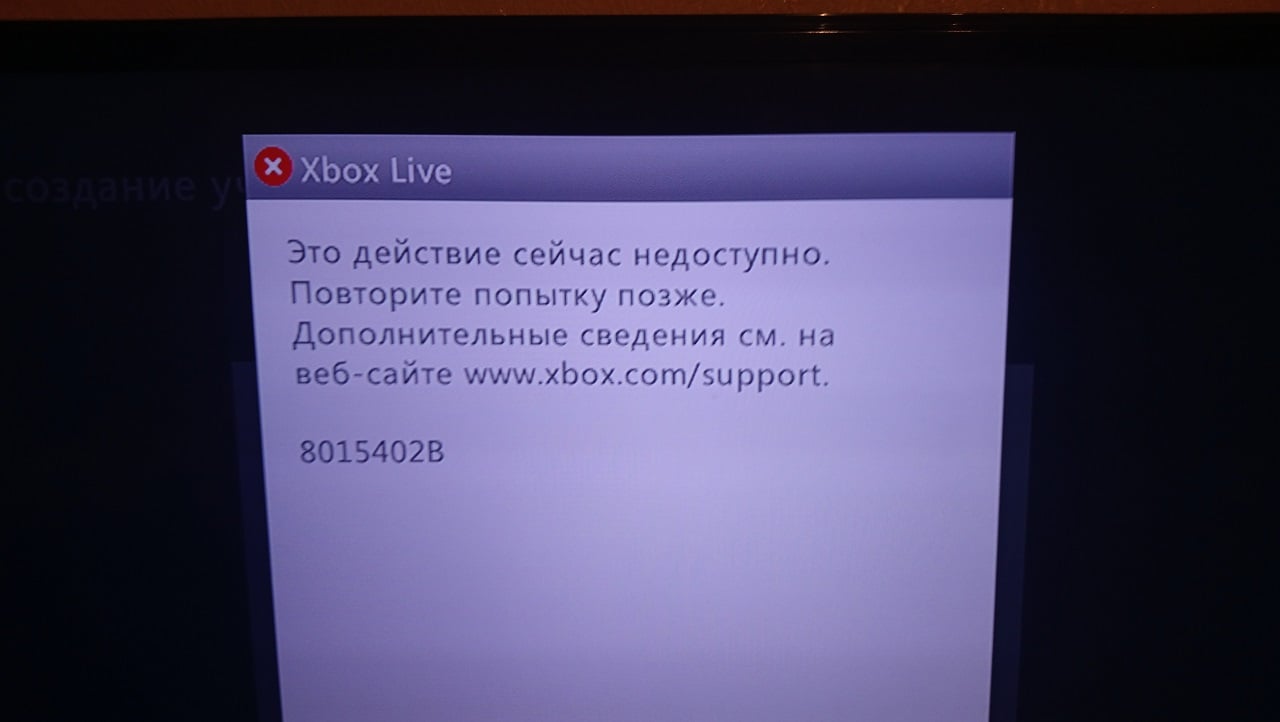
Подтверждение адреса электронной почты
Возиться с верификацией почты приходится по той причине, что Майкрософт с большим недоверием относится к электронным ящикам от Google, Yahoo и других «неродных» компаний. Пользователям Microsoft Exchange и Outlook таким заниматься не приходится.
Так или иначе после создания аккаунта Майкрософт откройте входящие привязанной почты и поищите там письмо от Microsoft Account team. Откройте письмо и кликните на кнопку «Verify *****», после чего подождите завершения процесса верификации.
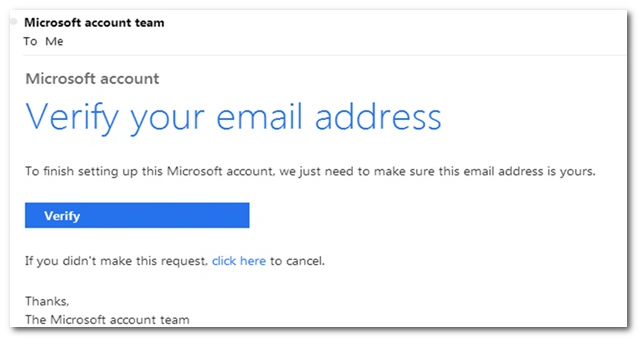
Вернитесь к своей Xbox 360 и попытайтесь зайти в Xbox Live еще раз. Ошибка 8015402B на этот раз не должна вас беспокоить.
Создание аккаунта Майкрософт через браузер
8015402B возникает при создании аккаунта Майкрософт на самой Xbox 360? Вы можете обойти ошибку, занявшись созданием аккаунта на официальном сайте Майкрософт. Попробуйте сделать вот что:
- перейдите по этой ссылке со своего компьютера либо мобильного устройства;
- кликните на синюю кнопку «Sign In» на страничке;
- нажмите на гиперссылку «Create one!»;
- пропишите нужную вам почту и задайте пароль;
- теперь впишите код подтверждения, который пришел на используемую почту.
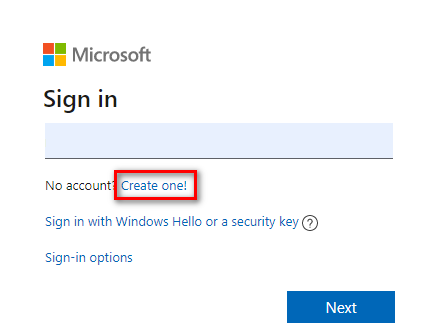
Создав аккаунт Майкрософт, попытайтесь зайти с его помощью в Xbox Live на своей консоли. Если вы не забыли верифицировать почту, ошибка 8015402B не должна появиться.
Загрузка профиля Xbox
Если вы видите 8015402B с профилем Xbox, который уже давно создан и хранится на серверах Майкрософт, у вас должно получится обойти ошибку, принудительно загрузив этот профиль на консоль. Вот что вам нужно сделать:
- доберитесь до экрана входа в профиль на Xbox 360 (до момента с появлением ошибки);
- опуститесь в нижнюю часть экрана и выберите «Загрузить профиль»;
- далее пропишите адрес электронной почты и пароль.
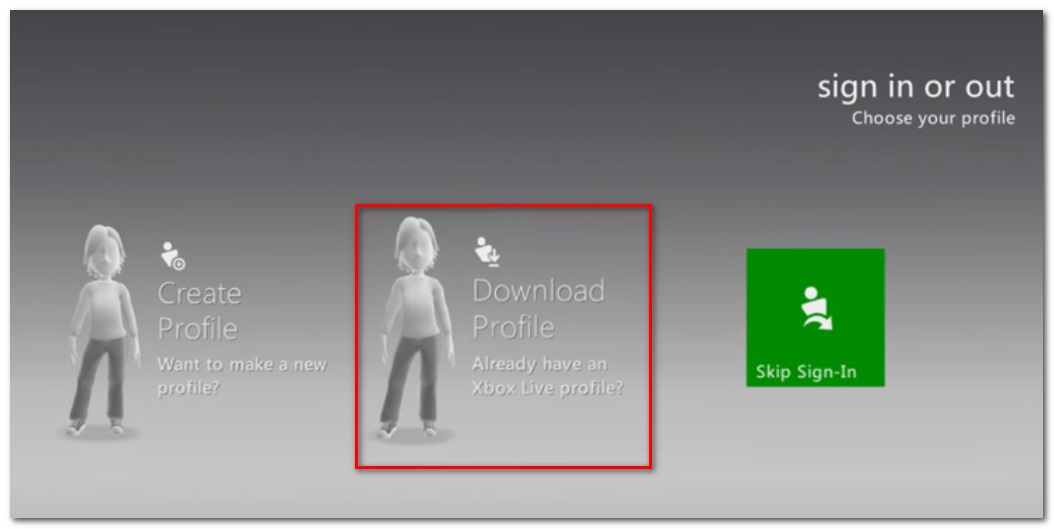
Начнется загрузка профиля Xbox, после чего перед вами покажется запрос о запоминании пароля — тут на свое усмотрение. Вы должны были зайти под нужным вам профилем — никакая ошибка 8015402B не появится.
Перейти к контенту
Современная жизнь тесно привязана к электронным устройствам. Телефоны, компьютеры, планшеты, игровые приставки прочно вошли в повседневную жизнь. Любой из современных девайсов работает на определенном программном обеспечении, написанном при помощи кодирования данных, что обеспечивает наличие определенных ошибок, багов и сбоев в каждом из них. При этом, для упрощения понимания какого рода именно ошибка появилась и как ее решать — программисты при написании кода присваивают каждой из них свой определенный номер. Номер ошибки изредка называют ее «именем». Именно об ошибке по «имени» 8015402b на Xbox one пойдет дальше речь.
Владельцы игровой консоли Xbox one 360 недавно столкнулись с новым багом. При попытке войти в свой аккаунт Xbox live выскакивает табличка с надписью о временной недоступности выбранного действия с советом повторить действие позже.
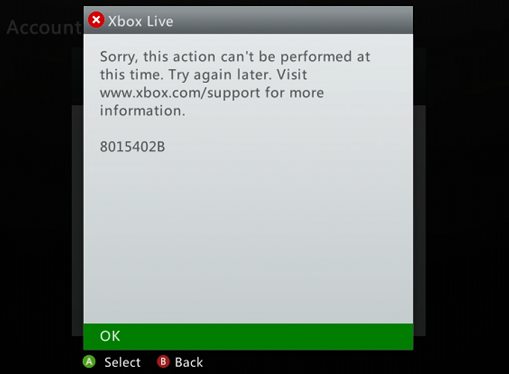
Причины ошибки
Как правило различные нарушения могут привести к вышеуказанному сбою. В первую очередь следует проверить правильно заполнения полей при регистрации или попытке входа в аккаунт. Также ошибка появляется при непостоянной работе интернет-соединения. Также при вводе не связанной с компаний Майкрософт почты (yahooo, gmail, и так далее) может возникать данный сбой.
Устранение ошибки
Уведомление об ошибке попросит перейти на официальный сайт Xbox
Однако на официальном сайте, как бы странно это не звучало, инструкции даются в очень кратком, сжатом виде и понять что нужно сделать не всегда возможно, в связи с чем наш сайт даст вам подробную карту действий по устранению ошибки 8015402b.
- Ошибка появляется во время регистрации аккаунта при помощи консоли. Что бы сильно не «потеть» и обойти сбой нужно зарегистрироваться на сайте Microsoft.com, при помощи браузера на телефоне или же компьютере. Лучше всего зарегистрировать указанные аккаунты при помощи Hotmail или же Windows Live.
- Частой ошибкой при регистрации становится отсутствие подтверждения указанной почты. Зайдите на почту, указанную в качестве «своей» и перейдите по ссылке для подтверждения принадлежности.
- При постоянных ошибках регистрации следует также опробовать способ через ПК. Нужно просто перейти на сайт Xbox и зарегистрироваться на компьютере, что зачастую может быть гораздо проще.
- Иногда (но такое тоже может быть) на официальном сайте могут вестись ремонтные работы, в связи с чем последний работать не будет. В таких случаях стоит проверить работоспособность сайта на данный момент по адресу страницы поддержки
- В случае, если все указанные выше способы не помогли, перезагрузите девайс и попробуйте снова
- Проверьте интернет-подключение, кабель, есть ли деньги на счету у провайдера. Люди сталкиваются с «проблемами» на ровном месте, не осознавая что интернет отключили из-за неуплаты или кабель отошел. Перезагрузите wifi.

Хотя консоль Microsoft XBOX 360 последних ревизий, таких как XBOX 360S и XBOX360E, стала очень надёжной, по сравнению с первыми версиями данной модели, иногда всё таки возникают ситуации когда приставка не загружается, отсутствует изображение на экране и вместо привычного зелёного огонька на передней панели светится красный индикатор или моргают три красных огня.
В зависимости от модели приставки, индикация одних и тех же ошибок на XBOX360 (Fat), XBOX360S (Slim) отличается от XBOX360E. И если у первых двух моделей с индикацией ошибки всё достаточно просто, в зависимости от ошибки красным светится от 1 до 4 круговых сектора, то на моделях E-серии для индикации ошибки всего один красный индикатор. При этом коды ошибок почти совпадают и считав код ошибки можно попытаться разобраться в причинах её возникновения.
При неисправности центральной платы консоли Microsoft XBOX360 как правило вызывает появления на передней панели приставки при включении так называемых «трёх красных огней«.
Чтобы расшифровать код ошибки надо придерживаться достаточно простой инструкции. Когда включили приставку и на передней панели загорелись «три красных огня» или для моделей Е-серии , один красный огонь, выполните следующие действия:
1. нажмите и удерживайте кнопку синхронизации джойстика на передней панели консоли,
2. нажмите и отпустите кнопку открытия дисковода. На индикаторе отобразится первая цифра кода ошибки
3. ещё раз нажмите и отпустите кнопку открытия дисковода. На индикаторе отобразится вторая цифра кода ошибки
4. ещё раз нажмите и отпустите кнопку открытия дисковода. На индикаторе отобразится третья цифра кода ошибки
5. ещё раз нажмите и отпустите кнопку открытия дисковода. На индикаторе отобразится четвёртая цифра кода ошибки
6. ещё раз нажмите и отпустите кнопку открытия дисковода. На индикаторе снова должны заморгать три огня.
7. отпустите кнопку синхронизации джойстиков и выключите приставку.
У моделей E-серии в силу конструктивных особенностей отсутствуют круговые сектора и при каждом нажатии просто будет моргать зелёный индикатор вокруг красного огня несколько раз, делать маленькую паузу и опять моргать несколько раз, т.е. код будет повторяться до следующего нажатия кнопки «EJECT».
Наглядный пример индикации ошибки на разных моделях можно посмотреть тут
. Теперь маленькая инструкция как эти моргающие огни привести к понятному коду ошибки:
если горят 4 красные секции или 4 раза моргает зелёным — это цифра 0
если горят 3 красные секции или 3 раза моргает зелёным — это цифра 3
если горят 2 красные секции или 2 раза моргает зелёным — это цифра 2
если горят 1 красные секции или 1 раза моргает зелёным — это цифра 1
Сопостовляете количество моргающих секторов при каждом нажатии кнопки EJECT, в результате у вас должен получится четырёхзначный код, например 0102. Ну а теперь можно посмотреть что обозначает код вашей ошибки.
Описание ошибок не всегда точно указывает на проблему….
0001 — проблемы с блоком питания.
0002 — проблема с питанием. Может быть виноват блок питания или GPU/CPU. Так же проверьте целостность элементов на плате.
0003 — проблема с питанием. Может быть виноват блок питания или GPU/CPU. Так же проверьте целостность элементов на плате.
0010 — проблемы с южным мостом или GPU. Вероятно плохой контакт с материнской платой.
0011 — перегрев CPU – если вы получили эту ошибку после разборки консоли, то проверьте надежность крепления винтов радиаторов.
0012 — перегрев GPU – проверьте, правильно ли установлено крестообразное крепление. Так же стоит проверить конденсаторы и при необходимости заменить.
0013 — перегрев чипов памяти (RAM) или нарушение связи между процессором (XCGPU) и южным мостом . Если у Вас XBOX 360E (S) с материнской платой версии CORONA — смотрите здесь
0020 — неисправность GPU(см. 0102). Также ошибка может быть вызвана полным отказом GPU. Нарушение связи между процессором (XCGPU) и южным мостом (применительно для XBOX360S, XBOX360E)
0021 — может быть вызвано несколькими причинами, среди которых неисправноть дисковода, южного моста, отсутствие некоторых питающих напряжения
0022 — ошибка GPU/CPU: плохой контакт с платой. Так же может быть вызвано неисправностью TSOP. Еще возникает при ошибках загрузчиков в NAND (например, попытка установить фрибут на неподходящую консоль).
0023 — пока неизвестно.
0030 — проблема с температурным контролем.
0031 — неправильно вставлен штекер питания DVD привода. Так же может быть вызвано замыканием между радиатором и окружающими конденсаторами.
0032 — неисправность питания XCGPU.
0033 — неисправность питания оперативной памяти (RAM) . Вариант устранения ошибки на XBOX360s (E) смотрите здесь
0100 — вероятно плохой контакт GPU или RAM с платой (см. 0102).
0101 — нарушен контакт RAM с платой.
0102 — обычно вызвано нарушенным контактом GPU/CPU/RAM с материнской платой. Так же стоит проверить конденсаторы и при необходимости заменить.
0103 — плохой контакт GPU с платой (см. 0102).
0110 — ошибка RAM/GPU. Обычно вызвана плохим контактом RAM/GPU чипа с платой.
0111 — ошибка RAM: замыкание или плохой контакт с платой. Ошибка так же может означать проблемы с GPU.
0200 — пока неизвестно.
0203 — перегрев GPU, вероятно из-за высохшей/отсутствующей термопасты.
1000 — ядро не может быть запущено/подпись в NAND флэш-памяти повреждена. Может произойти после неудачного обновления дашборда. Ошибка также может быть вызвана неисправным SATA кабелем DVD привода.
1001 — ошибка DVD привода. DVD привод не отвечает, либо у привода неправильная прошивка.
1002 — ошибка DVD привода. Вероятно ошибка в прошивке привода. При подключении к компьютеру может нормально функционировать, а на консоли вызывать ошибку. Восстановление исходной прошивки может решить проблему.
1003 — ошибка HDD… Проблема может быть вызвана как самим жестким диском, так и его подключением. Попробуйте отключить HDD и запустить консоль без него.
1010 — ошибка HDD. Также причиной может быть поврежденный или отсутствующий eProm (см. E68).
1011 — пока неизвестно
1012 — пока неизвестно
1013 — пока неизвестно. Вероятно ошибка при обновлении дашборда.
1020 — пока неизвестно
1021 — пока неизвестно
1022 — см. E74.
1023 — DVD привод не подключен.
1030 — см. E76.
1031 — эта ошибка связана с проблемами в питании RAM чипов. Может быть вызвано замыканием между радиатором и элементами на плате, либо более серьезными проблемами с RAM.
1032 — пока неизвестно
1033 — точные причины пока неизвестны. Предположительно, могут быть виноваты блок питания или чипы GPU/CPU .
1100 — см. E80.
Добавить комментарий
Если в вашей консоли возникают проблемы, то на передней панели вместо привычных зеленых огней, начинают мигать ярко красные. На кольце огней есть четыре отсека, которые могут мигать в разном количестве и последовательности. В случае, если ваша приставка ещё на гарантии, рекомендуем не пытаться решить проблему самостоятельно и отнести приставку в ближайший сервис центр или магазин, в котором вы её приобрели.
А теперь, рассмотрим возможные ошибки, о которых уведомляет консоль красными огнями.
Секции 1, 2, 3, 4 мигают красным
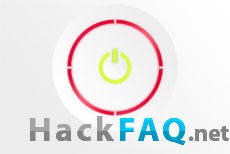
- не найден AV кабель (только на Xenon)
Рекомендации:
- Проверьте, вставлен ли AV кабель.
- Отключите и снова подключите AV кабель.
- Проверьте контакты кабеля со стороны, подключаемой к консоли. Удалите пыль и другие загрязнения, а затем подключите кабель к консоли.
- Если 4 секции все равно мигают, то попробуйте заменить ваш AV кабель другим заранее исправным AV кабелем.
Секции 1 и 3 мигают красным
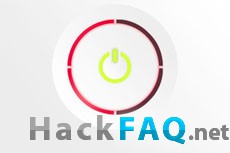
- перегрев
Рекомендации:
- Дайте консоли остыть в течение нескольких часов.
- Проверьте, работают ли кулеры и достаточно ли вентилируется пространство вокруг консоли.
Чтобы предотвратить эту проблему в будущем, соблюдайте следующее:
- Не закрывайте вентиляционные отверстия консоли.
- Не кладите консоль на мягкие поверхности, которые могут закрыть вентиляционные отверстия (ковер, кровать и т.д.).
- Не ставьте консоль в плохо вентилируемом пространстве.
- Не располагайте консоль рядом с любыми источниками тепла.
Ни в коем случае не пытайтесь принудительно охладить консоль не предназначенными для этого средствами. Не кладите консоль в холодильник, не выносите на улицу. Подобные методы могут привести к куда большим проблемам, т.к. из-за высокой разности температур на внутренних поверхностях консоли образуется конденсат. Что в свою очередь может привести к короткому замыканию и полному выходу из строя консоли.
Еще одно решение проблемы перегрева, это улучшение штатной системы охлаждения. Это приведет к потере гарантии, так что не пытайтесь осуществлять подобные операции, если консоль все еще на гарантии.
Секция 4 мигает красным
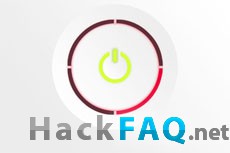
На экране будет показано сообщение с номером ошибки для уточнения ее причин. Если на экране ничего нет или невозможно определить код ошибки, то можно определить дополнительный код ошибки (см. ниже).
E45: неизвестная ошибка (возможно связано с обновлением дашборда).
E64: ошибка DVD привода… DVD привод не отвечает, неправильная/поврежденная прошивка, отсутствует чип с прошивкой и т.д.
E65: не настроен DMA режим привода. +см. Е64. Так же причиной может быть незакрытый лоток привода во время загрузки консоли.
E66: ошибка DVD привода в процессе обмена данными: модель привода, или версия не соответствует той, которую ожидает дашборд, или версия прошивки старее, чем та, которую ожидает дашборд. Убедитесь в том, что установлен привод той модели и версии, которая изначально поставлялась с консоль, и привод имеет ту же или более новую прошивку в сравнении с той, которая была установлена изначально.
E67: ошибка HDD, жесткий диск не отвечает… Проблема может быть вызвана как самим жестким диском, так и его подключением. Попробуйте отключить HDD и запустить консоль без него.
E68: ошибка питания… Консоли не достаточно мощности, чтобы полноценно функционировать. Проблема может быть вызвана неисправностью HDD или кулерами и другими аксессуарами, которые потребляют слишком большую мощность. Попробуйте отключить все аксессуары. Если к приставке подключены дополнительные кулеры и/или другие девайсы связанные с моддингом и модификацией приставки, то отключите сначала их. Так же одной из причин являются проблемы в настройке DMA режима жесткого диска.
E69: см. E67. Так же может быть вызвано ошибкой при чтении служебных секторов(безопасности) жесткого диска.
E70: не найден HDD.
E71: вероятно ошибка при обновлении дашборда, поврежден xam.xex Попробуйте использовать «коды сброса» (см. Ниже).
E72: ошибка встроенной NAND флэш-памяти, поврежден xam.xex.
E73: невозможно настроить HSIO(high speed input/output) шину EDRAM. Ошибка так же может быть вызвана неисправностью Ethernet порта.
E74: ошибка HSIO шины EDRAM, ошибка CRC. Так же может быть вызвана неисправностью ANA/HANA чипа, плохим контактом GPU с платой, неисправным AV выходом или AV кабелем. Самый эффективный способ лечения — реболл GPU и/или других компонентов, если необходимо.
E75: не удалось определить производителя PHY модуля или неправильный производитель ethernet.
E76: ошибка связана с чипом контроллером Ethernet(PHY). ”Мертвый ” чип может не вызывать эту ошибку, но с отпаянным чипом ошибка появляется. Причиной так же могут служить и другие проблемы, связанные с Ethernet. Еще одна причина: невозможно осуществить перезагрузку ethernet.
E77: проблемы с Ethernet: запрос PHY модуля уже обрабатывается; невозможно прочитать или записать регистр.
E78: ошибка при проверке AsicID GPU.
E79: невозможно запустить xam.xex . Ошибка может появиться после неудачного обновления дашборда. +см. 67, так же может быть вызвана повреждением файловой системы.
E80: неверное Lock Down Value(LDV) в NAND флэш-памяти. Вы обновили дашборд, но не припаяли обратно резистор R3T6.
Рекомендации:
- сделайте откат на старый дашборд, припаяйте резистор, а затем обновите дашборд.
- если у вас есть CPU ключ, то вы можете сделать образ флэш-памяти и исправить LDV(увеличьте на единицу).
Секции 1, 3, 4 мигают красным
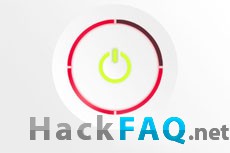
- общий отказ системы
Рекомендации:
- Перезагрузите консоль.
- Если не помогло, то выключите консоль, отключите и снова подключите AV кабель и кабель питания, включите консоль.
- Если п.2 не помог, то попробуйте включить консоль без HDD. Если ошибка исчезнет, то опять подключите его.
- Так же обратите внимание на лампочку на блоке питания консоли. Во время работы консоли она должна быть зеленой, даже если консоль показывает ошибку.
Если все перечисленное не помогло, то нужно определить дополнительный ”скрытый” код ошибки для уточнения причин проблемы:
- Включите консоль и дождитесь появления мигающих 3 красных огней.
- Нажмите и держите кнопку ”sync up”(маленькая кнопка на лицевой панели), затем нажмите кнопку ”eject”(кнопка для извлечения лотка привода) не отпуская ”sync up”.
- Лампочки покажут первую цифру кода ошибки (подробнее внизу).
- Отпустите кнопку ”eject” и нажмите ее снова.
- Лампочки покажут вторую цифру кода ошибки
- Отпустите кнопку ”eject” и нажмите ее снова.
- Лампочки покажут третью цифру кода ошибки
- Отпустите кнопку ”eject” и нажмите ее снова.
- Лампочки покажут четвертую цифру кода ошибки
- Отпустите кнопку ”eject” и нажмите ее снова.
- Лампочки вернутся в исходное положение(3 красных мигающих огня).
Различить 3 мигающих огня и индикацию кода ошибки можно по частоте мигания лампочек.
Если ваша консоль при считывании ошибки не возвращается в исходное состояние(3 красных мигающих огня) и/или ошибка при повторном считывании доп кода ошибки меняется, то считайте, что ошибка 0102. Чаще всего при такой ошибке у консоли проблемы с памятью или процессором.
Определение кода ошибки:
- Горят 4 секции – 0.
- Горит 1 секция – 1.
- Горят 2 секции – 2.
- Горят 3 секции – 3.
Определение E[XX](Е74 и прочие) кода ошибки:
- Горят 4 секции – 00.
- Горит 1 секция – 01.
- Горят 2 секции – 10.
- Горят 3 секции – 11.
Вторичный код ошибки представляет собой 8 битовое число, т.е. число в двоичной системе счисления. Каждая из 4 индикаций мигающих секций определяет 2 бита этого числа. Получив 8 битовое число, переведите его в десятичную систему счисления. Полученное число и будет обозначать код ошибки типа «Е». К примеру, код ошибки 1031 в привычной форме на самом деле выглядит как 01001101, что при переводе в десятичную систему счисления будет равняться 77, т.е. ошибка E77.
0001 проблемы с блоком питания.
0002 проблемы с сетевым интерфейсом (может быть исправлено ослаблением крестообразных креплений); проблема с CPU.
0003 проблема с питанием. Может быть виноват блок питания или GPU/CPU. Так же проверьте целостность элементов на плате.
0010 проблемы с южным мостом или GPU. Вероятно плохой контакт с материнской платой.
0011 перегрев CPU – если вы получили эту ошибку после разборки консоли, то проверьте надежность крепления винтов радиаторов.
0012 перегрев GPU – проверьте, правильно ли установлено крестообразное крепление. Так же стоит проверить конденсаторы и при необходимости заменить.
0013 перегрев чипов памяти (RAM).
0020 неисправность GPU(см. 0102). Также ошибка может быть вызвана полным отказом GPU.
0021 может быть вызвано несколькими причинами:
- DVD привод не отвечает – может быть вызвано проблемами с прошивкой. В некоторых случаях виноват южный мост и/или соединение между ним и DVD приводом. Следует проверить конденсаторы вокруг моста, особенно около SATA разъема для привода.
- Ошибка GPU , в большинстве случаев вызвано плохим контактом с платой (см. 0102).
0022 ошибка GPU/CPU: плохой контакт с платой. Так же может быть вызвано неисправностью TSOP. Еще возникает при ошибках загрузчиков в NAND (например, попытка установить фрибут на неподходящую консоль).
0023 пока неизвестно.
0030 проблема с температурным контролем.
0031 неправильно вставлен штекер питания DVD привода. Так же может быть вызвано замыканием между радиатором и окружающими конденсаторами.
0032 пока неизвестно.
0033 пока неизвестно .
0100 вероятно плохой контакт GPU или RAM с платой (см. 0102).
0101 нарушен контакт RAM с платой.
0102 обычно вызвано нарушенным контактом GPU/CPU/RAM с материнской платой. Так же стоит проверить конденсаторы и при необходимости заменить.
Возможные способы лечения:
- Прижим. Увеличение давления радиатора на чип, за счет чего восстанавливается контакт. (лучше не делать)
- Прогрев. Прогрев платы феном или другими средствами до полного расплавления припоя, за счет чего контакты могут восстановиться. (если и делать то качественно!)
- Реболл. Полная перепайка чипа. Сначала чип отпаивают, все поверхности очищаются от припоя и прочих загрязнений. Далее на чип наносятся шарики припоя с помощью трафарета. Затем чип в таком виде припаивают обратно на плату. Происходит полное восстановление всех контактов. Это наиболее действенный и дорогостоящий метод ремонта. (лучше заплатить)
- В редких случаях практикуется замена неисправного чипа. (в основном, если вы прижимали или некачественно прогревали)
0103 плохой контакт GPU с платой (см. 0102).
0110 ошибка RAM/GPU. Обычно вызвана плохим контактом RAM/GPU чипа с платой.
0111 ошибка RAM: замыкание или плохой контакт с платой. Ошибка так же может означать проблемы с GPU.
0200 пока неизвестно.
0203 перегрев GPU, вероятно из-за высохшей/отсутствующей термопасты.
1000 ядро не может быть запущено/подпись в NAND флэш-памяти повреждена. Может произойти после неудачного обновления дашборда. Ошибка также может быть вызвана неисправным SATA кабелем DVD привода.
1001 ошибка DVD привода. DVD привод не отвечает, либо у привода неправильная прошивка.
1002 ошибка DVD привода. Вероятно ошибка в прошивке привода. При подключении к компьютеру может нормально функционировать, а на консоли вызывать ошибку. Восстановление исходной прошивки может решить проблему.
1003 ошибка HDD… Проблема может быть вызвана как самим жестким диском, так и его подключением. Попробуйте отключить HDD и запустить консоль без него.
1010 ошибка HDD. Также причиной может быть поврежденный или отсутствующий eProm (см. E68).
1011 пока неизвестно
1012 пока неизвестно
1013 пока неизвестно. Вероятно ошибка при обновлении дашборда.
1020 пока неизвестно
1021 пока неизвестно
1022 см. E74.
1023 DVD привод не подключен.
1030 см. E76.
1031 эта ошибка связана с проблемами в питании RAM чипов. Может быть вызвано замыканием между радиатором и элементами на плате, либо более серьезными проблемами с RAM.
1032 пока неизвестно
1033 точные причины пока неизвестны. Предположительно, могут быть виноваты блок питания или чипы GPU/CPU .
1100 см. E80.
Коды сброса
Удаление всех игровых обновлений и очистка кэша(личный профиль, сохранения и другая личная информация не удаляются):
- Зайдите в настройки системы.
- Выберете ”память” (Memory).
- Выделите Жесткий диск(Hard Drive) и нажмите Y.
- Начиная с версии 8495 дашборда(обновления за 11 августа 2009) для очистки кэша можно использовать соответствующую опцию в этом меню. Если же у Вас более старая версия:
- Нажмите X, X, LB, RB, X, X.
- Появится сообщение ”Будет произведено текущее обслуживание запоминающих устройств. Продолжить?” (This will perform maintenance on your Xbox 360 storage devices. Do you want to continue?).
- Нажмите ”Да” (Yes).
Удаление последней разметки NAND (их обычно несколько, обычно откатывается при неудачном обновлении):
- Нажмите и удерживайте кнопку ”sync up”(маленькая кнопка на лицевой панели) на выключенной консоли.
- Продолжая удерживать кнопку ”sync up”, включите консоль нажатием кнопки вкл/выкл консоли.
- Продолжайте удерживать кнопку ”sync up” пока консоль не загрузится до конца.
- Во время загрузки консоль должна удалить все неудачные обновления.
Сброс видео настроек:
- Выньте диск из консоли и выключите ее.
- Включите консоль с джойстика. Если у вас беспроводной джойстик, то подождите, пока консоль не определит его.
- Зажмите на джойстике Y и RT.
Обсуждение статьи на форуме.
Современная жизнь тесно привязана к электронным устройствам. Телефоны, компьютеры, планшеты, игровые приставки прочно вошли в повседневную жизнь. Любой из современных девайсов работает на определенном программном обеспечении, написанном при помощи кодирования данных, что обеспечивает наличие определенных ошибок, багов и сбоев в каждом из них. При этом, для упрощения понимания какого рода именно ошибка появилась и как ее решать — программисты при написании кода присваивают каждой из них свой определенный номер. Номер ошибки изредка называют ее «именем». Именно об ошибке по «имени» 8015402b на Xbox one пойдет дальше речь.
Владельцы игровой консоли Xbox one 360 недавно столкнулись с новым багом. При попытке войти в свой аккаунт Xbox live выскакивает табличка с надписью о временной недоступности выбранного действия с советом повторить действие позже.

Причины ошибки
Как правило различные нарушения могут привести к вышеуказанному сбою. В первую очередь следует проверить правильно заполнения полей при регистрации или попытке входа в аккаунт. Также ошибка появляется при непостоянной работе интернет-соединения. Также при вводе не связанной с компаний Майкрософт почты (yahooo, gmail, и так далее) может возникать данный сбой.
Устранение ошибки
Уведомление об ошибке попросит перейти на официальный сайт Xbox
Однако на официальном сайте, как бы странно это не звучало, инструкции даются в очень кратком, сжатом виде и понять что нужно сделать не всегда возможно, в связи с чем наш сайт даст вам подробную карту действий по устранению ошибки 8015402b.
Xbox ошибка 8015402в при регистрации — что делать? Решение

В XBOX ошибка 8015402в — сбой, возникающий у владельцев приставки, пытающихся войти в ИКС Бокс Лайв и создать аккаунт Microsoft, или пытающихся передать доступ к приставке другому пользователю. Причиной появления ошибки, как правило, является отсутствие верификации введенного e-mail, сбой на сервере или проблемы с профилем. Для решения проблемы подтвердите почту или подождите, пока работа не восстановится.
Причины
Для начала разберемся, почему появляется код ошибки 8015402в в XBOX 360. Этому может быть несколько объяснений:
 Во всех указанных случаях возможна появление в ИКС Бокс ошибки XBOX ошибка 8015402b, требующей оперативных действий.
Во всех указанных случаях возможна появление в ИКС Бокс ошибки XBOX ошибка 8015402b, требующей оперативных действий.
Что делать
Многие новички теряются и сразу несут XBOX в ремонт. Но такой шаг не обязателен, ведь в большинстве случаев проблему можно решить без привлечения специалистов. Рассмотрим основные шаги.
Подтвердите адрес e-mail
Первое решение при ошибке XBOX 360 с кодом 8015402b — пройти верификацию почты. Это необходимо, ведь Майкрософт с подозрением относится к электронным ящикам Yahoo, Google и других компаний. При наличии почты Outlook или Microsoft Exchange таких трудностей не возникает.
В любом случае после создания профиля Майкрософт войдите в почтовый ящик и поищите там письмо от компании. Откройте его и перейдите по ссылке верификации, а после дождитесь завершения процесса. На следующем шаге снова проверьте, появляется ли в XBOX Live при регистрации ошибка 8015402в. В большинстве случаев трудностей больше не возникает.
Создайте учетную запись Microsoft через веб-проводник
Иногда ошибка 8015402в появляется при попытке создания аккаунта в самой ИКС Бокс 360. Для устранения проблемы пройдите регистрацию на официальном ресурсе Майкрософт по ссылке xbox. com. После входа на сайт жмите на кнопку создания учетной записи и следуйте подсказкам. После завершения работы попробуйте войти в аккаунт с помощью консоли.
Если система отказывает и пишет, мол, это действие сейчас недоступно на XBOX 360 и появляется ошибка 8015402b, причина может быть в другом. В таком случае попробуйте решить вопрос иными методами, рассмотренными в статье.
Загрузите профиль XBOX
Иногда вы можете видеть надпись 8015402в с учетной записью ИКС Бокс, которая давно создана и хранится на серверах компании. Для устранения проблемы загрузите этот профиль в консоль. Для этого:
После этого зайдите под нужной учетной записью и убедитесь, что в XBOX ошибка 8015402в не появляется.
Выждите какое-то время
Иногда причиной могут быть проблемы на сервере, поэтому проверьте работу XBOX Live на странице support. xbox. com/ru-RU/xbox-live-status. Возможно, проблемы возникли с работой службы.
Один из путей, что делать, если появляется ошибка 8015402b при регистрации — обращение в www xbox com support. Для этого перейдите в интересующий раздел support. xbox. com/ru-RU и следуйте инструкции. В качестве альтернативы попробуйте отыскать ответ на форумах по интересам.
 С учетом сказанного можно сделать вывод, что делать при появлении 8015402в — писать в www xbox com support или решить проблему своими силами. В последнем случае достаточно сделать несколько простых шагов — пройти регистрацию на официальном сайте, подтвердить почтовый ящик или дождаться восстановления работы сервера (если проблемы именно с ним).
С учетом сказанного можно сделать вывод, что делать при появлении 8015402в — писать в www xbox com support или решить проблему своими силами. В последнем случае достаточно сделать несколько простых шагов — пройти регистрацию на официальном сайте, подтвердить почтовый ящик или дождаться восстановления работы сервера (если проблемы именно с ним).
В комментариях поделитесь, как вам удалось справиться с такой ошибкой 8015402в на ИКС Бокс.
Источники:
https://itkek. ru/konsoli/kak-ispravit-oshibku-8015402b-v-xbox-360
https://xboxsx. ru/oshibka-8015402b/
Многие пользователи Xbox не могут запускать игры на Xbox. Некоторые из них не могут установить игру, некоторые не могут запустить ее, а некоторые не могут запустить приложение Xbox. Когда они пытаются сделать то же самое, они видят следующее сообщение об ошибке.
Что-то пошло не так, попробуйте еще раз. Если это повторится, посетите www.xbox.com/errorhelp и введите следующий код: 0x8007013d.
Когда вы пытаетесь получить помощь по указанной ссылке, вы можете ничего не найти. Вот почему в этой статье мы собираемся решить проблему с помощью нескольких простых решений. Итак, если вы видите код ошибки Xbox 0x8007013d, то этот пост вам нужен.
Почему я вижу код ошибки Xbox 0x8007013d?
Чаще всего вы можете увидеть код ошибки 0x8007013d в Xbox при попытке обновить или запустить игру. Однако причина, по которой это происходит, — глюк. Это может быть сбой в вашей сети, из-за которого игра не обновляется и, следовательно, не запускается.
Или это может быть ошибка, которая попала в вашу консоль через обновление. Это обновление может быть ручным или автоматическим, путь не имеет значения, но важно то, что оно может быть разрешено только обновлением, а для этого вам нужно немного подождать. Имея в виду, что есть несколько способов решить эту проблему, и мы покажем их вам.
Please HELP, xbox 360 xbox live error code 80154016
Исправить код ошибки Xbox 0x8007013d
Если вы хотите исправить рассматриваемый код ошибки, вам следует проверить решения, упомянутые в этой статье. Однако перед этим есть некоторые предварительные решения, которые вы можете предпринять для решения этой проблемы.
Вы должны, прежде всего, проверить, стабильно ли ваше интернет-соединение. Для этого можно использовать любой из онлайн-сервисы для проверки скорости интернета. Если он работает медленно, вам следует перезагрузить маршрутизатор (выполните шаги, указанные ниже), а если это не помогло, обратитесь к своему интернет-провайдеру.
Однако плохое подключение — не единственная проблема с сетью, с которой можно столкнуться. Есть и другие глюки, о которых мы поговорим позже в этой статье. Итак, не теряя времени, давайте прыгнем в него.
Если вы видите код ошибки Xbox 0x8007013d, используйте решения, указанные ниже, для решения проблемы.
- Мягкий сброс вашего Xbox
- Перезагрузите ваш роутер
- Сбросить MAC-адрес
- Использовать альтернативный DNS
- Переустановите игру
Поговорим о них подробно. Обязательно следуйте им в указанном порядке.
1] Мягкий сброс вашего Xbox
Давайте начнем с самого простого решения, которое вы, возможно, уже пробовали. Но мы хотим, чтобы вы попробовали перезагрузить Xbox, выполнив указанные действия.
- Выключите консоль Xbox
- Отсоедините все разъемы и полностью отсоедините консоль от источника питания.
- Подождите полминуты, а затем подключите консоль к источнику питания.
- Нажмите и удерживайте кнопку ПРИВЯЗАТЬ иКнопка EJECT.
- Затем нажмите кнопку Xbox.
- После того, как вы услышите два звука включения, вы можете отпустить кнопки BIND и EJECT, которые мы просим вас удерживать.
- Вы будете перенаправлены в меню устранения неполадок. Там нажмите Сброс и Сохранить мои игры и приложения
Проверьте, сохраняется ли проблема.
✔️ How to FIX ERROR 80154016 Xbox Series X or Xbox Series S change Microsoft account Xbox Live
2] Перезагрузите маршрутизатор.
Ваша консоль — не единственное устройство, которое нуждается в перезагрузке, ваш маршрутизатор тоже нуждается в перезагрузке. Итак, выполните указанные шаги, чтобы сделать то же самое.
- Выключите маршрутизатор
- Отключите все сетевые устройства и отсоедините их от источника питания, затем подождите минуту.
- Атакуйте их и снова включите устройства.
Наконец, подключите консоль и компьютер к маршрутизатору и проверьте, сохраняется ли проблема.
3] Сбросить MAC-адрес
Сбой в MAC-адресе также может вызвать проблему. Итак, мы собираемся сбросить его, чтобы решить проблему. Выполните следующие действия, чтобы сделать то же самое.
- Запустите приложение Xbox.
- Перейдите в Настройки > Настройки сети.
- Нажмите на Расширенные настройки.
- Перейдите в Альтернативный MAC-адрес.
- Нажмите на Очистить.
- Наконец, выберите «Перезагрузить».
Подождите некоторое время, пока консоль сделает свою работу, и перезапустите установку. Наконец, попробуйте обновить игру, надеюсь, на этот раз все получится.
4] Используйте альтернативный DNS
Рекомендуется использовать альтернативный DNS, если вы застряли на коде ошибки и не можете обновить игру. Изменить свой DNS очень просто, вам просто нужно соблюдать данные шаги, и вы будете золотыми.
- Запустите приложение Xbox.
- Перейдите в Настройки > Настройки сети > Вручную.
- Задавать, Первичный DNS к 8.8.8.8 и Вторичный DNS в 8.8.4.4
Надеюсь, это решит проблему для вас.
5] Переустановите игру
Если есть только один, который доставляет вам проблемы, есть вероятность, что игра повреждена. Поэтому вам необходимо переустановить его, чтобы решить проблему. Тем не менее, мы рекомендуем вам выйти из сети, прежде чем удалять и переустанавливать игру. Это означает, что вам следует установить игру с диска.
Надеюсь, вы сможете решить проблему с помощью решений, упомянутых в этой статье.
Источник: websetnet.net
Как исправить ошибку дополнительной аутентификации Xbox One

Некоторые геймеры Xbox One жаловались на то, что их консоль Xbox One случайно отображает ошибку «Требуется дополнительная аутентификация» всякий раз, когда они пытаются подключить свою консоль к своей домашней сети Интернет. Большинство из этих игроков говорят, что проблема начала появляться самостоятельно, без каких-либо изменений в их домашних сетях.
Как исправить ошибку «Необходима дополнительная аутентификация»
Если вы один из тех, у кого возникла эта проблема, ваша первая попытка ее устранения должна состоять в том, чтобы очистить текущий сохраненный альтернативный MAC-адрес на вашем Xbox One и посмотреть, позволяет ли это подключиться к Интернету. Если изменение MAC-адреса не помогает, вам также следует попробовать использовать физический адрес вашего компьютера в качестве выделенного MAC-адреса на вашем Xbox.
Другой причиной ошибки «Дополнительная проверка подлинности» может быть ваш маршрутизатор, если вы ранее включили блок сетевого уровня. Если это так, вам придется войти в настройки маршрутизатора и отключить контроль доступа или удалить консоль Xbox из списка заблокированных устройств.
Если ошибка вызвана локальной проблемой, вы можете заставить систему Xbox One очистить все временные данные, вызвав прерывание во время тестового соединения или выполнив процедуру отключения питания.
И если ничего не работает, вы можете обратиться к своему провайдеру и проверить, есть ли у них основания ограничивать вашу сеть.
Как очистить MAC-адрес
Начните с того, что советует Microsoft, если вы получаете сообщение об ошибке «Требуется дополнительная аутентификация», которая очищает альтернативный MAC-адрес. Этот метод помог многим геймерам Xbox решить эту проблему.
Эта функция была разработана для отелей и ограниченных сетей. Из-за этого это может привести к другим проблемам, включая ошибку, о которой мы говорим в этой статье, в вашей домашней сети.
- Вы можете начать исправление проблемы, зайдя в настройки сети на своей консоли и очистив альтернативный MAC-адрес. Вот как:
- Откройте вертикальное меню справа в главном меню Xbox One и перейдите в « Настройки».
- Перейдите на вкладку «Сеть» из вертикального меню, а затем откройте подменю « Параметры сети» с правой стороны.
- Оттуда вы можете получить доступ к меню « Дополнительные настройки» , а затем открыть подменю « Альтернативный MAC-адрес».
- Затем выберите Alternate Wired MAC / Alternate Wireless MAC и нажмите Clear, чтобы подтвердить, что вы хотите стереть все сохраненные в настоящий момент альтернативные MAC-адреса.
- Сбросьте консоль и проверьте, появляется ли по-прежнему ошибка «Требуется дополнительная аутентификация» после выполнения следующей последовательности запуска.
Если это исправление не сработало, проверьте следующую опцию ниже.
Используйте физический адрес вашего компьютера
Вы можете решить эту проблему, если ваша домашняя сеть имеет определенные ограничения, используя функцию альтернативного MAC-адреса на консоли, чтобы изменить MAC-адрес по умолчанию на физический адрес вашего ПК.
Примечание: это работает только с беспроводными подключениями.
Для этого сначала вы должны использовать компьютер, подключенный к той же сети, что и ваш Xbox One, чтобы узнать его физический адрес, а затем скопировать его на консоль Xbox. Вот как это сделать:
- Сначала нажмите клавишу Windows + R на ПК, подключенном к той же сети, что и консоль Xbox One, чтобы открыть диалоговое окно «Выполнить».
- Затем введите «cmd» в поле и нажмите Ctrl + Shift + Enter, чтобы открыть окно командной строки с повышенными правами . Примечание. Когда вы получите приглашение «Контроль учетных записей» (UAC), нажмите «Да», чтобы предоставить администратору доступ к окну CMD.
- В окне CMD введите следующую команду: «ipconfig / all» и нажмите Enter, чтобы получить обзор текущей конфигурации IP.
- Прокрутите вниз до сети, которая используется как консолью Xbox, так и ПК, и скопируйте физический адрес, чтобы вставить его на Xbox и использовать в качестве MAC-адреса на консоли.
- Затем перейдите к консоли и нажмите кнопку Xbox на контроллере, чтобы открыть меню справочника. Оттуда войдите в меню настроек .
- Затем перейдите к настройкамсети на вкладке «Сеть» и выберите « Ручной» в разделе «Альтернативный беспроводной MAC-адрес».
- Вставьте физический адрес, который вы ранее скопировали.
- Сохраните текущую конфигурацию и перезагрузите консоль и посмотрите, сохраняется ли проблема.
Если это так, попробуйте следующий вариант.
Разблокируйте свой Xbox из настроек роутера
Вы можете получить ошибку, если ранее заблокировали консоль Xbox от возможности доступа к вашей сети на уровне маршрутизатора. Обычно это делают родители, чтобы ограничить время своих детей на Xbox.
Вот как разблокировать ваш Xbox One:
- Используйте свой компьютер, чтобы открыть предпочитаемый веб-браузер, введите IP-адрес вашего маршрутизатора в адресную строку и нажмите Enter. Если вы не знаете IP-адрес своего маршрутизатора, вы можете проверить его нижнюю часть. Обычно он там указан. Обычно IP-адрес является 192.168.0.1 или 192.168.1.1.
- Зайдя в меню входа в систему, введите свои учетные данные для входа в настройки маршрутизатора. Имя пользователя и пароль обычно «Admin» . Если они не применимы к вашему маршрутизатору, проверьте в сети учетные данные по умолчанию для этой марки и модели.
- Перейдите в Advanced / Security и найдите опцию, помеченную Access Control.
- Из меню «Контроль доступа» перейдите в правое меню и отключите контроль доступа.
- Когда вы закончите с этим, перезапустите консоль Xbox, чтобы заставить сетевое устройство назначить новый IP и проверить, решена ли проблема.
Проверьте следующий шаг ниже, если это не помогло вам.
Прервать тестовое соединение
Еще одно потенциальное решение — вызвать прерывание работы компьютера, когда ваш Xbox находится в процессе проверки прочности вашего интернет-соединения. Точная причина, по которой это, кажется, помогает, не определена, но, по мнению некоторых пользователей, эта операция приводит к тому, что ваша консольная ОС сбрасывает все временные данные. Если вы хотите попробовать это сами, вот что вам нужно сделать:
- Нажмите кнопку Xbox на консоли, чтобы открыть меню справочника.
- Затем перейдите в меню « Настройки» и войдите в него.
- Откройте вкладку « Сеть » в меню « Настройки» .
- Перейдите к настройкам устранения неполадок и получите доступ к меню « Проверка сетевого подключения» .
- Дождитесь начала операции, затем нажмите и удерживайте кнопку Xbox, пока консоль не выключится.
- Снова запустите консоль Xbox и дождитесь окончания сканирования повреждений, затем, после завершения запуска, попробуйте снова подключиться к домашней сети и увидите, что ошибка Дополнительная аутентификация необходима.
Если это так, попробуйте следующее решение.
Выполните процедуру включения / выключения питания
Возможно, вы столкнулись с повреждением локального файла, происходящим из вашей временной папки Xbox, если ни один из предыдущих методов не был успешным. При некоторых условиях, например, после неожиданного выключения, повреждение данных может повлиять на способность вашей консоли устанавливать и поддерживать стабильное подключение к Интернету.
Одним из самых простых способов решения этих проблем является выполнение цикла питания. Эта процедура удалит все временные данные и истощит конденсаторы питания, что решит все проблемы, связанные с прошивкой, которые могут у вас возникнуть.
Вот как выполнить процедуру включения и выключения питания:
- Во-первых, убедитесь, что ваш Xbox находится в режиме ожидания и полностью загружен. Убедитесь, что он ничего не устанавливает.
- Нажмите кнопку Xbox и удерживайте ее в течение 10 секунд или более, или пока не увидите, что передние светодиоды перестают мигать.
- Как только ваша консоль полностью отключится, вы можете отпустить кнопку питания и отсоединить кабель питания на задней панели Xbox от розетки. Подождите минуту, чтобы убедиться, что силовые конденсаторы разряжены.
- Затем снова загрузите консоль.
- После завершения следующего запуска попробуйте подключиться к Интернету.
Источник: www.cyclonis.com
Microsoft назвала 4 игры, которые Sony требует от издательств не выпускать на Xbox
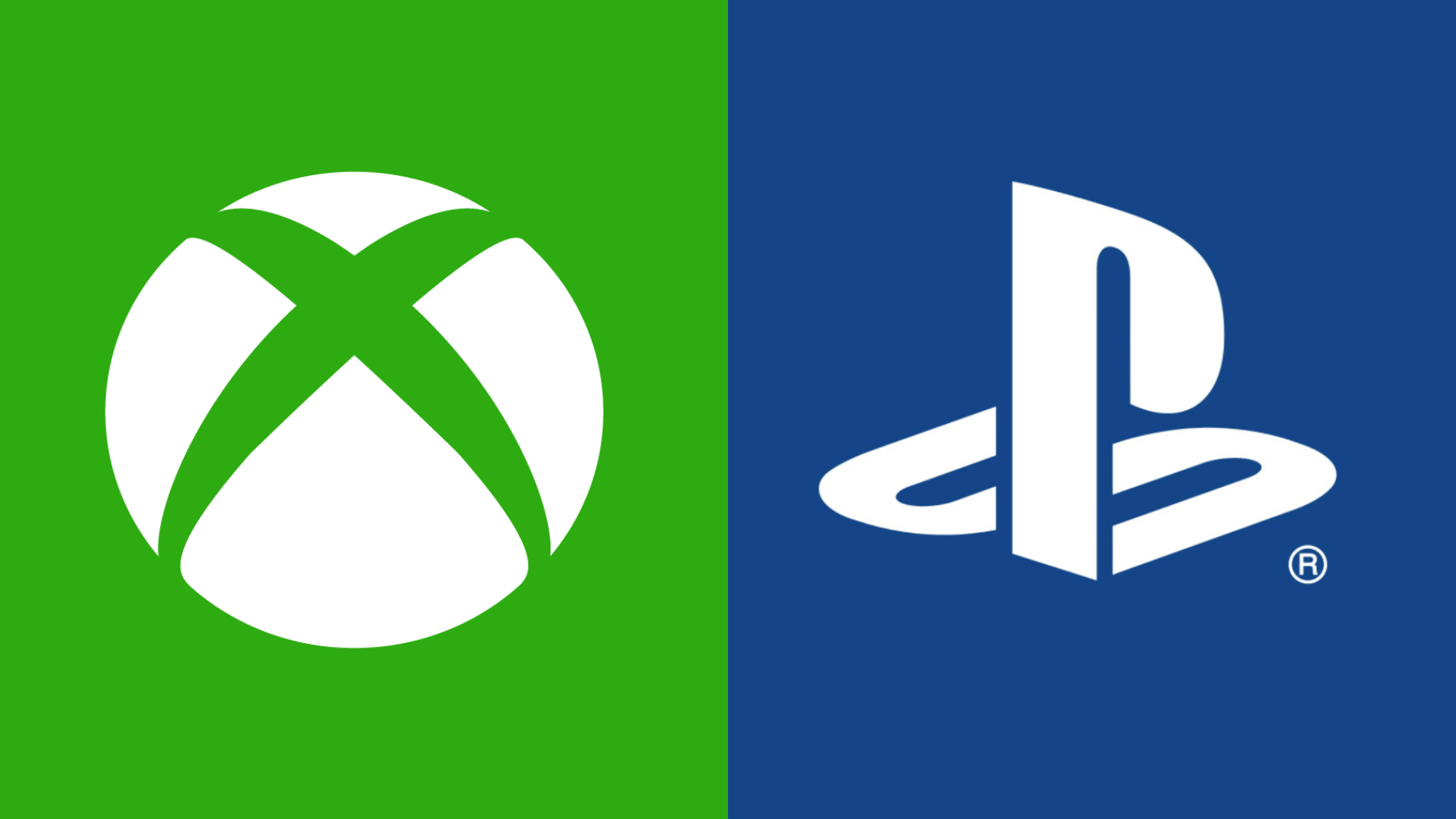
В рамках разбирательства между Microsoft и регуляторами в разных странах неоднократно появлялась информация, что Sony платит игровым издательствам, чтобы некоторые игры не выходили на Xbox и становились консольным эксклюзивами Playstation. В ответе FTC на претензию, которую комиссия передала в суд для блокировки сделки с Activision Blizzard, компания Microsoft перечислила игры, которые Sony требует от издательств не выпускать на Xbox, заключая для этого специальные соглашения:
В дополнение к прямым эксклюзивам, Sony также заключает соглашения со сторонними издателями, требуя «исключить» Xbox из списка платформ, на которых эти издатели могут распространять свои игры. Некоторые из ярких примеров таких соглашений включают в себя игры Final Fantasy VII Remake (Square Enix), Bloodborne (From Software), ожидаемую Final Fantasy XVI (Square Enix) и недавно анонсированный ремастер Silent Hill 2 (Bloober Team).
Напомним, ранее неоднократно появлялись слухи, что Final Fantasy VII Remake может добраться до Xbox, и изначально между Sony и Square Enix было соглашение о временной эксклюзивности. Но, похоже, что релиз Final Fantasy VII Remake теперь окончательно невозможен на консолях Microsoft.
В случае с игрой Silent Hill 2 Remake стоит напомнить, что она сейчас заявлена как временный эксклюзив Playstation на 12 месяцев. Выйдет потом игра на Xbox или нет — неизвестно.
Источник: newxboxone.ru
Microsoft: Sony запретила выпуск на Xbox четырёх сторонних игр
Корпорация Microsoft в рамках разбирательства с антимонопольными органами по поводу приобретения Activision Blizzard сообщила, что Sony заключила соглашения об эксклюзивности сторонних игр на PlayStation. Среди них Final Fantasy VII Remake, Final Fantasy XVI и ремейк Silent Hill 2.

Источник изображения: Square Enix
Об этом Microsoft сообщила ещё в конце октября, однако СМИ обратили на это внимание только сейчас. Корпорация объяснила, что политика Sony Interactive Entertainment заключается в эксклюзивах. В виде примеров она привела как игры от внутренних студий (Marvel’s Spider-Man, God of War), так и внешних (Bloodborne, Final Fantasy VII Remake, Final Fantasy XVI, Silent Hill 2). Почему Microsoft вообще упомянула Bloodborne — загадка. Игра была разработана в сотрудничестве с Sony Interactive Entertainment и полностью ей принадлежит.

Источник изображения: Konami
Когда Final Fantasy VII Remake анонсировали, она была объявлена временно эксклюзивной для PlayStation. Это заставило многих поклонников Xbox ожидать, что игра в конечном итоге появится на консоли Microsoft, но, увы, этого не произошло. Похоже, что периоды «временной эксклюзивности» Square Enix относятся только к версиям её игр для ПК, учитывая, что Final Fantasy VII Remake теперь доступна в Steam для Windows.
Microsoft также не считает, что Final Fantasy XVI и Silent Hill 2 выйдут на Xbox, несмотря на 12-месячную эксклюзивность последней.
Источник:
Источник: 3dnews.ru